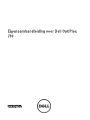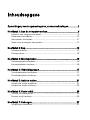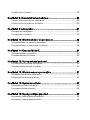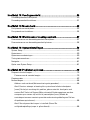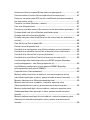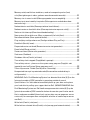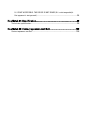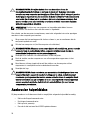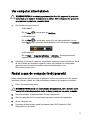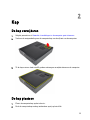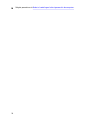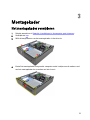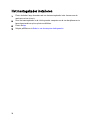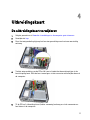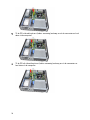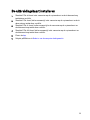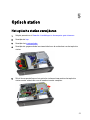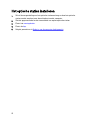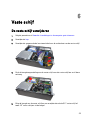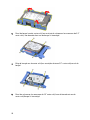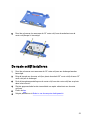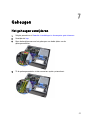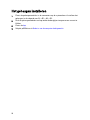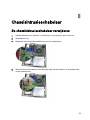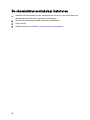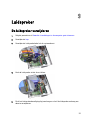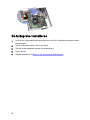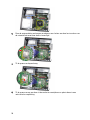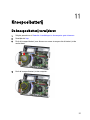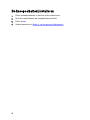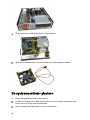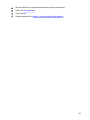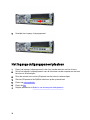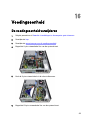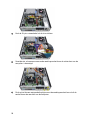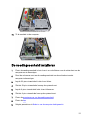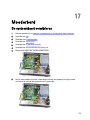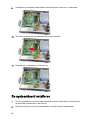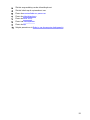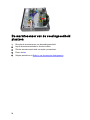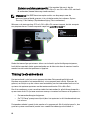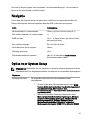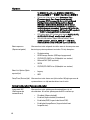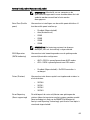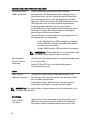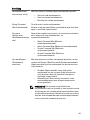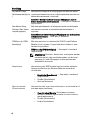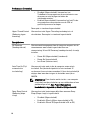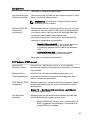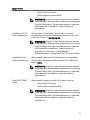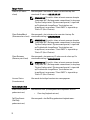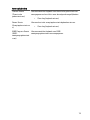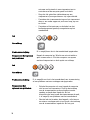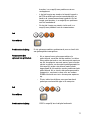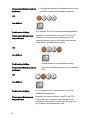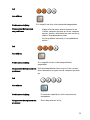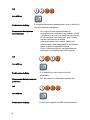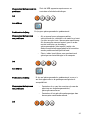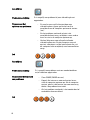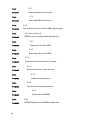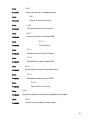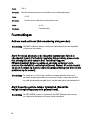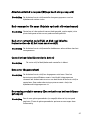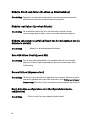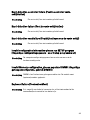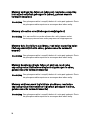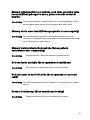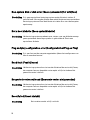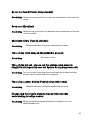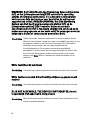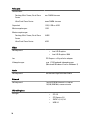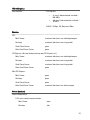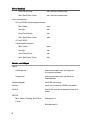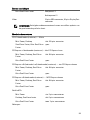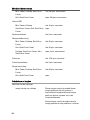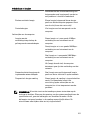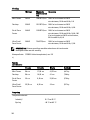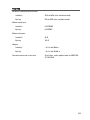Eigenaarshandleiding voor Dell OptiPlex
790
Regelgevingsmodel: D05D
Regelgevingstype: D05D001

Opmerkingen, voorzorgsmaatregelen,
en waarschuwingen
OPMERKING
: Een OPMERKING duidt belangrijke informatie aan voor een beter gebruik
van de computer.
WAARSCHUWING:
VOORZICHTIG geeft aan dat er schade aan hardware of potentieel
gegevensverlies kan optreden als de instructies niet worden opgevolgd.
GEVAAR
: EEN WAARSCHUWING duidt op een risico van schade aan eigendommen,
lichamelijk letsel of overlijden.
De informatie in dit document kan zonder voorafgaande kennisgeving worden gewijzigd.
© 2011 Dell Inc. Alle rechten voorbehouden.
Verveelvoudiging van dit document, op welke wijze dan ook, zonder de schriftelijke toestemming van Dell
Inc. is strikt verboden.
Merken in deze tekst: Dell
™
, het Dell-logo, Dell Precision
™
, Precision ON
™
,ExpressCharge
™
, Latitude
™
,
Latitude ON
™
, OptiPlex
™
, Vostro
™
en Wi-Fi Catcher
™
zijn merken van Dell Inc. Intel
®
, Pentium
®
, Xeon
®
,
Core
™
, Atom
™
, Centrino
®
en Celeron
®
zijn merken of gedeponeerde merken van Intel Corporation in de
Verenigde Staten en andere landen. AMD
®
is een gedeponeerd merk en AMD Opteron
™
, AMD Phenom
™
,
AMD Sempron
™
, AMD Athlon
™
, ATI Radeon
™
en ATI FirePro
™
zijn merken van Advanced Micro Devices,
Inc. Microsoft
®
, Windows
®
, MS-DOS
®
, Windows Vista
®
, het logo van de startknop van Windows Vista en
Office Outlook
®
zijn merken of gedeponeerde merken van Microsoft Corporation in de Verenigde Staten
en/of andere landen. Blu-ray Disc
™
is een merk dat het eigendom vormt van de Blu-ray Disc Association
(BDA) en in licentie is gegeven voor gebruik op schijven en spelers. Bluetooth
®
is een gedeponeerd merk
van Bluetooth
®
SIG, Inc., en elk gebruik van dit merk door Dell Inc. geschiedt op basis van een licentie.
Wi-Fi
®
is een gedeponeerd merk van de Wireless Ethernet Compatibility Alliance, Inc.
Overige merken en handelsnamen die mogelijk in dit document worden gebruikt kunnen verwijzen naar de
rechtspersonen die aanspraak maken op het eigendom van de merken en namen van hun producten. Dell
Inc. maakt geen aanspraak op het eigendom van merken en handelsnamen van derden.
2011 — 07
Rev. A00

Inhoudsopgave
Opmerkingen, voorzorgsmaatregelen, en waarschuwingen.................2
Hoofdstuk 1: Aan de computer werken.....................................................9
Voordat u in de computer gaat werken.............................................................................9
Aanbevolen hulpmiddelen...............................................................................................10
Uw computer uitschakelen.............................................................................................11
Nadat u aan de computer hebt gewerkt.........................................................................11
Hoofdstuk 2: Kap..........................................................................................13
De kap verwijderen.........................................................................................................13
De kap plaatsen...............................................................................................................13
Hoofdstuk 3: Montagekader......................................................................15
Het montagekader verwijderen.......................................................................................15
Het montagekader installeren.........................................................................................16
Hoofdstuk 4: Uitbreidingskaart..................................................................17
De uitbreidingskaart verwijderen....................................................................................17
De uitbreidingskaart installeren......................................................................................19
Hoofdstuk 5: Optisch station......................................................................21
Het optische station verwijderen....................................................................................21
Het optische station installeren......................................................................................22
Hoofdstuk 6: Vaste schijf............................................................................23
De vaste schijf verwijderen.............................................................................................23
De vaste schijf installeren...............................................................................................25
Hoofdstuk 7: Geheugen..............................................................................27
Het geheugen verwijderen..............................................................................................27

Het geheugen installeren................................................................................................28
Hoofdstuk 8: Chassisintrusieschakelaar.................................................29
De chassisintrusieschakelaar verwijderen.....................................................................29
De chassisintrusieschakelaar installeren.......................................................................30
Hoofdstuk 9: Luidspreker...........................................................................31
De luidspreker verwijderen.............................................................................................31
De luidspreker installeren...............................................................................................32
Hoofdstuk 10: Warmteafleider en processor..........................................33
De warmteafleider en processor verwijderen................................................................33
De warmteafleider en de processor installeren.............................................................35
Hoofdstuk 11: Knoopcelbatterij.................................................................37
De knoopcelbatterij verwijderen.....................................................................................37
De knoopcelbatterij installeren.......................................................................................38
Hoofdstuk 12: Stroomschakelaarkabel....................................................39
De stroomschakelaarkabel verwijderen.........................................................................39
De stroomschakelaarkabel installeren...........................................................................40
Hoofdstuk 13: Warmtesensor op voorzijde.............................................41
De voorste warmtesensor verwijderen...........................................................................41
De voorste warmtesensor plaatsen................................................................................42
Hoofdstuk 14: Systeemventilator..............................................................43
De systeemventilator verwijderen..................................................................................43
De systeemventilator plaatsen........................................................................................44
Hoofdstuk 15: Ingangs-/uitgangspaneel..................................................47
Het ingangs-/uitgangspaneel verwijderen......................................................................47
Het ingangs-/uitgangspaneel plaatsen...........................................................................48

Hoofdstuk 16: Voedingseenheid...............................................................49
De voedingseenheid verwijderen...................................................................................49
De voedingseenheid installeren......................................................................................51
Hoofdstuk 17: Moederbord........................................................................53
De systeemkaart verwijderen.........................................................................................53
De systeemkaart installeren............................................................................................54
Hoofdstuk 18: Warmtesensor voedingseenheid....................................57
De warmtesensor van de voedingseenheid verwijderen...............................................57
De warmtesensor van de voedingseenheid plaatsen.....................................................58
Hoofdstuk 19: Systeeminstellingen..........................................................59
System Setup..................................................................................................................59
Opstartmenu....................................................................................................................59
Opstartmenuverbeteringen.............................................................................................59
Timing toetsenreeksen....................................................................................................60
Navigatie.........................................................................................................................61
Opties voor System Setup...............................................................................................61
Hoofdstuk 20: Problemen oplossen..........................................................75
Diagnostische led-lampjes..............................................................................................75
Patronen van de controlelampjes.............................................................................75
Pieptooncodes................................................................................................................83
Foutmeldingen.................................................................................................................86
Address mark not found (Adresmarkering niet gevonden)......................................86
Alert! Previous attempts at booting this system have failed at checkpoint
[nnnn]. For help in resolving this problem, please note this checkpoint and
contact Dell Technical Support (Waarschuwing! Eerdere pogingen om deze
computer op te starten zijn mislukt bij controlepunt [nnnn]. Noteer dit
controlepunt en neem contact op met de ondersteuningsafdeling van Dell om
dit probleem op te lossen)........................................................................................86
Alert! Security override Jumper is installed. (Alarm! De
veiligheidsopheffingsjumper is geïnstalleerd)..........................................................86

Attachment failed to respond (Bijlage heeft niet gereageerd) ................................87
Bad command or file name (Onjuiste opdracht of bestandsnaam) .........................87
Bad error-correction code (ECC) on disk read (Slechte foutcorrectiecode bij
het lezen van de schijf).............................................................................................87
Controller has failed (Controller is defect)................................................................87
Data error (Gegevensfout) .......................................................................................87
Decreasing available memory (Een reductie van het beschikbaar geheugen) .......87
Diskette drive0 seek failure (Zoekfout op diskettestation).......................................88
Diskette read failure (Leesfout diskette)...................................................................88
Diskette subsystem reset failed (Reset van het subsysteem van de diskette is
mislukt)......................................................................................................................88
Gate A20 failure (Fout bij poort A20).........................................................................88
General failure (Algemene fout) ..............................................................................88
Hard-disk drive configuration error (Configuratiefout vaste-schijfstation) .............88
Hard-disk drive controller failure (Fout in controller vaste-schijfstation)................89
Hard-disk drive failure (Fout in vaste-schijfstation) .................................................89
Hard-disk drive read failure (Fout bij het lezen van de vaste schijf)........................89
Invalid configuration information-please run SETUP program (Ongeldige
configuratiegegevens - voer Setup-programma uit)................................................89
Invalid Memory configuration, please populate DIMM1 (Ongeldige
geheugenconfiguratie, gebruik DIMM1)..................................................................89
Keyboard failure (Toetsenbordfout)..........................................................................89
Memory address line failure at (address), read value expecting (value)
(adreslijnfout geheugen in (adres), gelezen waarde verwacht (waarde)) ..............90
Memory allocation error (Geheugentoewijzingsfout)...............................................90
Memory data line failure at address, read value expecting value
(Geheugendatalijnfout in adres, gelezen waarde verwacht waarde)......................90
Memory double word logic failure at address, read value expecting value
(Dubbelwoordlogicafout geheugen in adres, gelezen waarde verwacht
waarde).....................................................................................................................90
Memory odd/even word logic failure at address, read value expecting value
(Oneven/even-logicafout geheugen in adres, gelezen waarde verwacht
waarde).....................................................................................................................90

Memory write/read failure at address, read value expecting value (lees/
schrijffout geheugen in adres, gelezen waarde verwacht waarde)........................91
Memory size in cmos invalid (Geheugengrootte in cmos ongeldig).........................91
Memory tests terminated by keystroke (Geheugentests onderbroken door
toetsaanslag)............................................................................................................91
No boot device available (Geen opstartbron beschikbaar)......................................91
No boot sector on hard-disk drive (Geen opstartsector op vaste schijf).................91
No timer tick interrupt (Geen timertikonderbreking) ...............................................91
Non-system disk or disk error (Geen systeemschijf of schijffout)............................92
Not a boot diskette (Geen opstartdiskette)...............................................................92
Plug and play configuration error (Configuratiefout Plug en Play)...........................92
Read fault (Fout bij lezen)..........................................................................................92
Requested sector not found (Gewenste sector niet gevonden)...............................92
Reset failed (Reset mislukt)......................................................................................92
Sector not found (Sector niet gevonden) .................................................................93
Seek error (Zoekfout) ...............................................................................................93
Shutdown failure (Fout bij afsluiten) ........................................................................93
Time-of-day clock stopped (Dagtijdklok is gestopt) ................................................93
Time-of-day not set – please run the system setup program (Dagtijd is niet
ingesteld; voer het System Setup-programma uit) ..................................................93
Timer chip counter 2 failed (Fout bij teller 2 timerchip) ...........................................93
Unexpected interrupt in protected mode (Onverwachte onderbreking in
veilige modus)...........................................................................................................93
WARNING: Dell's Disk Monitoring System has detected that drive [0/1] on the
[primary/secondary] EIDE controller is operating outside of normal
specifications. It is advisable to immediately back up your data and replace
your hard drive by calling your support desk or Dell. (WAARSCHUWING: Het
Disk Monitoring System van Dell heeft waargenomen dat station [0/1] op de
[primaire/secundaire] EIDE-controller buiten de normale specificaties werkt.
Het is raadzaam onmiddellijk een back-up te maken van uw gegevens en uw
vaste schijf te vervangen door uw helpdesk te bellen of contact op te nemen
met Dell.)...................................................................................................................94
Write fault (Fout bij schrijven)...................................................................................94
Write fault on selected drive (Fout bij schrijven op geselecteerd station)...............94

X:\ IS NOT ACCESSIBLE. THE DEVICE IS NOT READY (X:\ is niet toegankelijk.
Het apparaat is niet gereed.) ...................................................................................94
Hoofdstuk 21: Specificaties.......................................................................95
Technische specificaties................................................................................................95
Hoofdstuk 22: Contact opnemen met Dell.............................................105
Contact opnemen met Dell............................................................................................105

1
Aan de computer werken
Voordat u in de computer gaat werken
Volg de onderstaande veiligheidsrichtlijnen om uw eigen veiligheid te garanderen en de
computer tegen mogelijke schade te beschermen. Tenzij anders aangegeven, wordt er
bij elke procedure in dit document van de volgende veronderstellingen uitgegaan:
• U hebt de veiligheidsinformatie geraadpleegd die bij uw computer is geleverd.
• Een onderdeel kan worden vervangen of, indien afzonderlijk aangeschaft,
worden geïnstalleerd door de verwijderingsprocedure in omgekeerde volgorde
uit te voeren.
GEVAAR
: Lees de veiligheidsinstructies die bij de computer zijn geleverd alvorens u
werkzaamheden binnen de computer uitvoert. Raadpleeg voor meer informatie over
veiligheidsrichtlijnen onze webpagina over wet- en regelgeving op www.dell.com/
regulatory_compliance.
WAARSCHUWING
: Een groot aantal reparaties mag alleen door een erkend
servicemonteur worden uitgevoerd. U mag alleen probleemoplossing en
eenvoudige reparaties uitvoeren zoals toegestaan volgens de documentatie bij uw
product of zoals geïnstrueerd door het on line of telefonische team voor service en
ondersteuning. Schade die het gevolg is van onderhoud dat niet door Dell is
geautoriseerd, wordt niet gedekt door uw garantie. Lees de veiligheidsinstructies
die bij het product zijn geleverd en leef deze na.
WAARSCHUWING:
Voorkom elektrostatische ontlading door uzelf te aarden met
een aardingspolsbandje of door regelmatig een ongeverfd metalen oppervlak aan
te raken, zoals een connector aan de achterkant van de computer.
WAARSCHUWING:
Ga voorzichtig met componenten en kaarten om. Raak de
componenten en de contacten op kaarten niet aan. Pak kaarten vast bij de
uiteinden of bij de metalen bevestigingsbeugel. Houd een component, zoals een
processor, vast aan de uiteinden, niet aan de pinnen.
9

WAARSCHUWING:
Verwijder kabels door aan de stekker of aan de
kabelontlastingslus te trekken en niet aan de kabel zelf. Sommige kabels zijn
voorzien van een connector met borglippen. Als u dit type kabel loskoppelt, moet u
de borglippen ingedrukt houden voordat u de kabel verwijdert. Trek connectors in
een rechte lijn uit elkaar om te voorkomen dat connectorpinnen verbuigen. Ook
moet u voordat u een kabel verbindt, controleren of beide connectors op juiste
wijze zijn opgesteld en uitgelijnd.
OPMERKING
: De kleur van uw computer en bepaalde onderdelen kunnen
verschillen van de kleur die in dit document is afgebeeld.
Om schade aan de computer te voorkomen, moet u de volgende instructies opvolgen
voordat u in de computer gaat werken.
1. Zorg ervoor dat het werkoppervlak vlak en schoon is, om te voorkomen dat de
computerkap bekrast raakt.
2. Schakel uw computer uit (zie Uw computer uitschakelen).
WAARSCHUWING:
Wanneer u een netwerkkabel wilt verwijderen, moet u eerst de
connector van de netwerkkabel uit de computer verwijderen en daarna de
netwerkkabel loskoppelen van het netwerkapparaat.
3. Verwijder alle stekkers van netwerkkabels uit de computer.
4. Haal de stekker van de computer en van alle aangesloten apparaten uit het
stopcontact.
5. Houd de aan-uitknop ingedrukt terwijl de stekker van de computer uit het
stopcontact is verwijderd om het moederbord te aarden.
6. Verwijder de kap.
WAARSCHUWING:
Raak onderdelen pas aan nadat u zich hebt geaard door een
ongeverfd metalen oppervlak van de behuizing aan te raken, zoals het metaal
rondom de openingen voor de kaarten aan de achterkant van de computer. Raak
tijdens het werken aan uw computer af en toe een ongeverfd metalen oppervlak
aan om eventuele statische elektriciteit, die schadelijk kan zijn voor interne
componenten, te ontladen.
Aanbevolen hulpmiddelen
Bij de procedures in dit document hebt u mogelijk de volgende hulpmiddelen nodig:
• Kleine sleufkopschroevendraaier
• Kruiskopschroevendraaier
• Klein plastic pennetje
• Een cd of dvd met een flash BIOS-updatesoftware
10

Uw computer uitschakelen
WAARSCHUWING:
U voorkomt gegevensverlies door alle gegevens in geopende
bestanden op te slaan en de bestanden te sluiten. Sluit vervolgens alle geopende
programma's voordat u de computer uitzet.
1. Sluit het besturingssysteem af:
– In Windows 7:
Klik op
Start
en vervolgens op Afsluiten.
– In Windows Vista:
Klik op
Start
en vervolgens op de pijl in de linkeronderhoek van het
menu
Start, zoals hieronder wordt getoond, en klik vervolgens op Afsluiten.
– In Windows XP:
Klik op Start → Computer afsluiten → Afsluiten
. De computer wordt
uitgezet nadat het besturingssysteem is afgesloten.
2. Controleer of alle op de computer aangesloten apparaten uitgeschakeld zijn. Houd
de aan-uitknop zes seconden ingedrukt, indien uw computer en aangesloten
apparaten niet automatisch worden uitgeschakeld wanneer u het
besturingssysteem afsluit.
Nadat u aan de computer hebt gewerkt
Nadat u onderdelen hebt vervangen of geplaatst, moet u controleren of u alle externe
apparaten, kaarten, kabels etc. hebt aangesloten voordat u de computer inschakelt.
1. Plaats de computerkap terug.
WAARSCHUWING:
Als u een netwerkkabel wilt aansluiten, sluit u de kabel eerst
aan op het netwerkapparaat en sluit u de kabel vervolgens aan op de computer.
2. Sluit alle telefoon- of netwerkkabels aan op uw computer.
3. Sluit uw computer en alle aangesloten apparaten aan op het stopcontact.
4. Zet de computer aan.
5. Controleer of de computer goed functioneert door Dell Diagnostics (Dell-
diagnostiek) uit te voeren.
11

12

2
Kap
De kap verwijderen
1. Volg de procedures in Voordat u handelingen in de computer gaat uitvoeren.
2. Trek aan de ontgrendeling van de computerkap aan de zijkant van de computer.
3. Til de kap met een hoek van 45 graden omhoog en verwijder deze van de computer.
De kap plaatsen
1. Plaats de computerkap op het chassis.
2. Druk de computerkap omlaag totdat deze op zijn plaats klikt.
13

3
Montagekader
Het montagekader verwijderen
1. Volg de procedures in Voordat u handelingen in de computer gaat uitvoeren.
2. Verwijder de kap.
3. Wrik de borgklemmen van het montagekader uit het chassis.
4. Kantel het montagekader weg van de computer om de haakjes aan de andere rand
van het montagekader los te maken van het chassis.
15

Het montagekader installeren
1. Plaats de haken langs de onderrand van het montagekader in de sleuven aan de
voorkant van het chassis.
2. Draai het montagekader in de richting van de computer om de vier borgklemmen te
bevestigen totdat ze op hun plaats vastklikken.
3. Plaats de kap.
4. Volg de procedures in Nadat u aan de computer hebt gewerkt.
16

4
Uitbreidingskaart
De uitbreidingskaart verwijderen
1. Volg de procedures in Voordat u handelingen in de computer gaat uitvoeren.
2. Verwijder de kap.
3. Draai het ontgrendelingslipje op het kaartvergrendelingsmechanisme voorzichtig
omhoog.
4. Trek de ontgrendeling van de PCIe x16-kaart af totdat het bevestigingslipje uit de
kaartinkeping komt. Wrik de kaart vervolgens uit de connector en verwijder deze uit
de computer.
5. Til de PCIe x1-uitbreidingskaart (indien aanwezig) omhoog en uit de connector en
haal deze uit de computer.
17

6. Til de PCI-uitbreidingskaart (indien aanwezig) omhoog en uit de connector en haal
deze uit de computer.
7. Til de PCI x4-uitbreidingskaart (indien aanwezig) omhoog en uit de connector en
haal deze uit de computer.
18

De uitbreidingskaart installeren
1. Steek de PCIe x4-kaart in de connector op de systeemkaart en druk deze omlaag
totdat deze vastklikt.
2. Steek de PCIe-kaart (indien aanwezig) in de connector op de systeemkaart en druk
deze omlaag totdat deze vastklikt.
3. Steek de PCIe x1-kaart (indien aanwezig) in de connector op de systeemkaart en
druk deze omlaag totdat deze vastklikt.
4. Steek de PCIe x16-kaart (indien aanwezig) in de connector op de systeemkaart en
druk deze omlaag totdat deze vastklikt.
5. Plaats de kap.
6. Volg de procedures in Nadat u aan de computer hebt gewerkt.
19

20

5
Optisch station
Het optische station verwijderen
1. Volg de procedures in Voordat u handelingen in de computer gaat uitvoeren.
2. Verwijder de kap.
3. Verwijder het montagekader.
4. Verwijder de gegevenskabel en stroomkabel aan de achterkant van het optische
station.
5. Schuif de vergrendeling van het optische station omhoog en duw het optische
station van de achterkant naar de voorkant van de computer.
21

Het optische station installeren
1. Schuif de vergrendeling van het optische station omlaag en duw het optische
station van de voorkant naar de achterkant van de computer.
2. Sluit de gegevenskabel en de stroomkabel aan op het optische station.
3. Plaats het montagekader.
4. Plaats de kap.
5. Volg de procedures in Nadat u aan de computer hebt gewerkt.
22

6
Vaste schijf
De vaste schijf verwijderen
1. Volg de procedures in Voordat u handelingen in de computer gaat uitvoeren.
2. Verwijder de kap.
3. Verwijder de gegevenskabel en stroomkabel aan de achterkant van de vaste schijf.
4. Druk de beugelvergrendeling van de vaste schijf naar de vaste schijf toe en til deze
omhoog.
5. Buig de beugel van de vaste schijf om en verwijder de enkele 3.5” vaste schijf of
twee 2.5” vaste schijven uit de beugel.
23

6. Draai de beugel van de vaste schijf om en draai de schroeven los waarmee de 2.5”
vaste schijf aan de onderkant van de beugel is bevestigd.
7. Buig de beugel van de vaste schijf en verwijder de twee 2.5” vaste schijven uit de
beugel.
8. Draai de schroeven los waarmee de 2.5" vaste schijf aan de bovenkant van de
vaste-schijfbeugel is bevestigd.
24

9. Draai de schroeven los waarmee de 2.5" vaste schijf aan de onderkant van de
vaste-schijfbeugel is bevestigd.
De vaste schijf installeren
1. Draai de schroeven vast waarmee de 2.5" vaste schijven aan de beugel worden
bevestigd.
2. Buig de beugel van de vaste schijf en plaats de enkele 3.5” vaste schijf of twee 2.5”
vaste schijven in de beugel.
3. Druk de beugelvergrendeling van de vaste schijf naar de vaste schijf toe en plaats
deze in het chassis.
4. Sluit de gegevenskabel en de stroomkabel aan op de achterkant van de vaste
schijven.
5. Plaats de kap.
6. Volg de procedures in Nadat u aan de computer hebt gewerkt.
25

26

Het geheugen installeren
1. Plaats de geheugenmodules in de connectors op de systeemkaart. Installeer het
geheugen in de volgorde van A1 > B1 > A2 > B2.
2. Druk de geheugenmodules omlaag totdat de borglipjes terugveren om ze vast te
klikken.
3. Plaats de kap.
4. Volg de procedures in Nadat u aan de computer hebt gewerkt.
28

8
Chassisintrusieschakelaar
De chassisintrusieschakelaar verwijderen
1. Volg de procedures in Voordat u handelingen in de computer gaat uitvoeren.
2. Verwijder de kap.
3. Koppel de intrusieschakelaarkabel los van de systeemkaart.
4. Schuif de intrusieschakelaar naar de onderzijde van het chassis en verwijder deze
uit de systeemkaart.
29

De chassisintrusieschakelaar installeren
1. Steek de intrusieschakelaar in de achterkant van het chassis en schuif deze naar
de bovenkant van het chassis om deze te bevestigen.
2. Sluit de intrusieschakelaarkabel aan op de systeemkaart.
3. Plaats de kap.
4. Volg de procedures in Nadat u aan de computer hebt gewerkt.
30

9
Luidspreker
De luidspreker verwijderen
1. Volg de procedures in Voordat u handelingen in de computer gaat uitvoeren.
2. Verwijder de kap.
3. Verwijder de luidsprekerkabel uit de systeemkaart.
4. Haal de luidspreker uit de chassisklem.
5. Druk het luidsprekerbeveiligingslipje omlaag en schuif de luidspreker omhoog om
deze te verwijderen.
31

De luidspreker installeren
1. Druk op het luidsprekerbevestigingslipje en schuif de luidspreker omlaag om deze
te bevestigen.
2. Leg de luidsprekerkabel in de chassisklem.
3. Sluit de luidsprekerkabel aan op de systeemkaart.
4. Plaats de kap.
5. Volg de procedures in Nadat u aan de computer hebt gewerkt.
32

10
Warmteafleider en processor
De warmteafleider en processor verwijderen
1. Volg de procedures in Voordat u handelingen in de computer gaat uitvoeren.
2. Verwijder de kap.
3. Koppel de kabel van de warmteafleider los van de systeemkaart.
4. Draai de geborgde schroeven in de volgende volgorde los: 1, 2, 3 en 4.
5. Til de warmteafleider omhoog en verwijder deze uit de computer. Leg de eenheid zo
neer dat de ventilator omlaag wijst en de zijde met het thermische vet omhoog.
33

6. Duw de ontgrendeling omlaag en vervolgens naar buiten om deze los te maken van
de retentiehaak waarmee deze is bevestigd.
7. Til de processorkap omhoog.
8. Til de processor op om deze uit de socket te verwijderen en plaats deze in een
antistatische verpakking.
34

De warmteafleider en de processor installeren
1. Plaats de processor in de processoraansluiting. Controleer of de processor goed is
geplaatst.
2. Doe de processorkap dicht.
3. Duw de ontgrendeling omlaag en vervolgens naar binnen om deze met de
retentiehaak vast te maken.
4. Plaats de warmteafleider in het chassis.
5. Draai de geborgde schroeven vast waarmee de warmteafleider aan de
systeemkaart wordt bevestigd.
6. Sluit de kabel van de warmteafleider aan op de systeemkaart.
7. Plaats de kap.
8. Volg de procedures in Nadat u aan de computer hebt gewerkt.
35

36

12
Stroomschakelaarkabel
De stroomschakelaarkabel verwijderen
1. Volg de procedures in Voordat u handelingen in de computer gaat uitvoeren.
2. Verwijder de kap.
3. Verwijder het montagekader.
4. Koppel de stroomschakelaarkabel los van de systeemkaart.
5. Wrik de stroomschakelaarkabel los.
6. Schuif de stroomschakelaarkabel naar buiten via de voorkant van de computer.
39

De stroomschakelaarkabel installeren
1. Schuif de stroomschakelaarkabel door de voorkant van de computer.
2. Bevestig de stroomschakelaarkabel aan het chassis.
3. Sluit de stroomschakelaarkabel aan op de systeemkaart.
4. Plaats het montagekader.
5. Plaats de kap.
6. Volg de procedures in Nadat u aan de computer hebt gewerkt.
40

13
Warmtesensor op voorzijde
De voorste warmtesensor verwijderen
1. Volg de procedures in Voordat u handelingen in de computer gaat uitvoeren.
2. Verwijder de kap.
3. Verwijder het montagekader.
4. Koppel de warmtesensorkabel los van de systeemkaart.
5. Haal de warmtesensorkabel uit de chassisklemmen.
6. Haal de warmtesensorkabel uit de chassisklem.
41

7. Wrik de warmtesensor los uit de voorkant van het chassis en verwijder deze.
De voorste warmtesensor plaatsen
1. Maak de warmtesensor aan de voorkant van het chassis vast.
2. Leg de warmtesensorkabel in de chassisklemmen.
3. Sluit de warmtesensorkabel aan op de systeemkaart.
4. Plaats het montagekader.
5. Plaats de kap.
6. Volg de procedures in Nadat u aan de computer hebt gewerkt.
42

14
Systeemventilator
De systeemventilator verwijderen
1. Volg de procedures in Voordat u handelingen in de computer gaat uitvoeren.
2. Verwijder de kap.
3. Verwijder het montagekader.
4. Koppel de kabel van de systeemventilator los van de systeemkaart.
5. Haal de systeemventilatorkabel uit de chassisklemmen.
6. Schuif de vier doorvoertules naar binnen en door de sleuven aan de voorkant van
de computer.
43

7. Til de systeemventilator omhoog en uit de computer.
8. Wrik de vier doorvoertules los en verwijder ze uit de systeemventilator.
De systeemventilator plaatsen
1. Plaats de systeemventilator in het chassis.
2. Leid de vier doorvoertules door het chassis en schuif ze langs de groeven naar
buiten om ze op hun plaats te bevestigen.
3. Leg de systeemventilatorkabel in de chassisklemmen.
44

46

15
Ingangs-/uitgangspaneel
Het ingangs-/uitgangspaneel verwijderen
1. Volg de procedures in Voordat u handelingen in de computer gaat uitvoeren.
2. Verwijder de kap.
3. Verwijder het montagekader.
4. Koppel het I/O-paneel of de FlyWire-kabel los van de systeemkaart.
5. Verwijder de schroef waarmee het I/O-paneel aan het chassis is bevestigd.
6. Schuif het ingangs-/uitgangspaneel naar de rechterkant van het systeem om het uit
het chassis te halen.
47

7. Verwijder het ingangs-/uitgangspaneel.
Het ingangs-/uitgangspaneel plaatsen
1. Plaats het ingangs-/uitgangspaneel in de sleuf aan de voorkant van het chassis.
2. Schuif het ingangs-/uitgangspaneel naar de linkerkant van de computer om het aan
het chassis te bevestigen.
3. Draai de schroef vast om het I/O-paneel aan het chassis te bevestigen.
4. Sluit het I/O-paneel of de FlyWire-kabel aan op de systeemkaart.
5. Plaats het montagekader.
6. Plaats de kap.
7. Volg de procedures in Nadat u aan de computer hebt gewerkt.
48

16
Voedingseenheid
De voedingseenheid verwijderen
1. Volg de procedures in Voordat u handelingen in de computer gaat uitvoeren.
2. Verwijder de kap.
3. Verwijder de warmtesensor van de voedingseenheid.
4. Koppel de 4–pins stroomkabel los van de systeemkaart.
5. Haal de 4–pins stroomkabel uit de chassisklemmen.
6. Koppel de 24–pins stroomkabel los van de systeemkaart.
49

7. Haal de 24–pins stroomkabel uit de chassisklem.
8. Verwijder de schroeven waarmee de voedingseenheid aan de achterkant van de
computer is bevestigd.
9. Druk op het blauwe ontgrendelingslipje naast de voedingseenheid en schuif de
eenheid naar de voorkant van de computer.
50

10. Til de eenheid uit de computer.
De voedingseenheid installeren
1. Plaats de voedingseenheid in het chassis en schuif deze naar de achterkant van de
computer om te bevestigen.
2. Draai de schroeven vast om de voedingseenheid aan de achterkant van de
computer te bevestigen.
3. Leg de 24–pins stroomkabel in de chassisklem.
4. Sluit de 24–pins stroomkabel aan op de systeemkaart.
5. Leg de 4–pins stroomkabel in de chassisklemmen.
6. Sluit de 4–pins stroomkabel aan op de systeemkaart.
7. Plaats de warmtesensor van de voedingseenheid.
8. Plaats de kap.
9. Volg de procedures in Nadat u aan de computer hebt gewerkt.
51

52

17
Moederbord
De systeemkaart verwijderen
1. Volg de procedures in Voordat u handelingen in de computer gaat uitvoeren.
2. Verwijder de kap.
3. Verwijder het montagekader.
4. Verwijder de vaste schijf.
5. Verwijder de uitbreidingskaarten.
6. Verwijder de warmteafleider en processor.
7. Koppel alle kabels los van de systeemkaart.
8. Hef de vergrendeling van de uitbreidingskaart op om toegang te krijgen tot de
schroeven waarmee de systeemkaart is bevestigd.
53

9. Verwijder de schroeven waarmee de systeemkaart aan het chassis is bevestigd.
10. Schuif de systeemkaart naar de voorkant van de computer.
11. Verwijder de systeemkaart uit het chassis.
De systeemkaart installeren
1. Lijn de systeemkaart uit met de poortconnectors aan de achterkant van het chassis
en plaats de systeemkaart in het chassis.
2. Draai de schroeven vast om de systeemkaart aan het chassis te bevestigen.
54

3. Sluit de vergrendeling van de uitbreidingskaart.
4. Sluit de kabels op de systeemkaart aan.
5. Plaats de warmteafleider en processor.
6. Plaats de uitbreidingskaart.
7. Plaats de vaste schijf.
8. Plaats het montagekader.
9. Plaats de kap.
10. Volg de procedures in Nadat u aan de computer hebt gewerkt.
55

56

18
Warmtesensor voedingseenheid
De warmtesensor van de voedingseenheid
verwijderen
1. Volg de procedures in Voordat u handelingen in de computer gaat uitvoeren.
2. Verwijder de kap.
3. Koppel de warmtesensorkabel los van de systeemkaart.
4. Haal de warmtesensorkabel uit de chassisklem.
5. Wrik de warmtesensor uit van de voedingseenheid en verwijder deze uit het
chassis.
57

19
Systeeminstellingen
System Setup
Deze computer beschikt over de volgende opties:
• De System Setup openen door op <F2> te drukken
• Een eenmalig opstartmenu openen door op <F12> te drukken
Druk op <F2> om de System Setup te openen en wijzigingen aan te brengen in de
instellingen die door de gebruiker kunnen worden ingesteld. Als u de System Setup niet
met deze toets kunt openen, drukt u op <F2> wanneer de lampjes van het toetsenbord
beginnen te knipperen.
Opstartmenu
Deze functie vormt een snel en handig mechanisme waarmee gebruikers de door System
Setup gedefinieerde volgorde van het opstartapparaat kunnen omzeilen en direct op een
specifiek apparaat op te starten (bijvoorbeeld een diskette, cd-rom of vaste schijf).
Toetsaanslag Functie
<Ctrl><Alt><F8> eenmalig opstartmenu en diagnostisch hulpprogrammamenu
<F12> eenmalig opstartmenu en diagnostisch hulpprogrammamenu
Opstartmenuverbeteringen
Dit zijn de verbeteringen van het opstartmenu:
• Eenvoudiger toegang
: Hoewel de toetsencombinatie <Ctrl><Alt><F8> nog steeds
bestaat en kan worden gebruikt om het menu op te roepen, kunt u tijdens het
opstarten van het systeem ook op <F12> drukken op het menu te openen.
• Gebruikersprompt — Het menu is niet alleen eenvoudig te openen wanneer u
gevraagd wordt om de toetsaanslag te gebruiken op het BIOS-startscherm (zie
onderstaande afbeelding). De toetsaanslag is niet "verborgen".
• Diagnoseopties
— Het opstartmenu bevat twee diagnostische opties IDE Drive
Diagnostics (90/90 Hard Drive Diagnostics) en Boot to the Utility Partition
59

(Opstarten naar hulpprogrammapartitie). Het voordeel hiervan is dat de
gebruikers de toetsencombinaties <Ctrl><Alt><D> en <Ctrl><Alt><F10> niet hoeft
te onthouden (hoewel deze nog steeds werken).
OPMERKING
: Het BIOS bevat een optie om één van de prompts voor de
toetsaanslagen of beide prompts uit te schakelen onder het submenu System
Security / Post Hotkeys (Systeembeveiliging / Post-sneltoetsen).
Wanneer u de toetsaanslag <F12> of <Ctrl><Alt><F8> correct toepast, laat de computer
een pieptoon horen. De toetssequentie roept het opstartbronmenu op.
Omdat het eenmalige opstartmenu alleen van invloed is op het huidige opstartproces,
heeft dit het voordeel dat de opstartvolgorde van de klant niet door de monteur hoeft te
worden herstelt nadat het probleem is opgelost.
Timing toetsenreeksen
Het toetsenbord is niet het eerste apparaat dat door Setup wordt geïnitialiseerd.
Hierdoor vergrendelt u het toetsenbord als u te vroeg een toets indrukt. Wanneer dit
gebeurt, verschijnt er op het scherm een foutmelding van het toetsenbord en kunt u het
systeem niet opnieuw opstarten met de toetsencombinatie <Ctrl><Alt><Del>.
Om dit te voorkomen, moet u wachten totdat het toetsenbord is geïnitialiseerd voordat u
op een toets drukt. Er zijn twee manieren waarop u te weten kunt komen of dit gebeurt is:
• De toetsenbordlampjes knipperen.
• De "F2=Setup"-prompt verschijnt tijdens het opstarten in de linkerbovenhoek van
het scherm.
De tweede methode is goed als de monitor al is opgewarmd. Als dit niet het geval is, dan
gaat het systeem vaak voorbij aan de kans voordat het videosignaal zichtbaar is.
60

Vertrouw in dit geval op de eerste methode—de toetsenbordlampjes—om te weten te
komen of het toetsenbord is geïnitialiseerd.
Navigatie
U kunt door de computersetup navigeren door middel van het toetsenbord of de muis.
Gebruik de volgende toetsaanslagen om door de BIOS-schermen te navigeren:
Actie Toetsaanslag
Veld uitvouwen en samenvouwen <Enter>, pijl naar links of rechts of +/–
Alle velden uitvouwen of samenvouwen < >
BIOS afsluiten <Esc> - in Setup blijven, opslaan/afsluiten,
annuleren/afsluiten
Een instelling wijzigen Pijl naar links of rechts
Veld selecteren om te wijzigen <Enter>
Wijziging annuleren <Esc>
Standaardwaarden terugzetten <Alt><F> of menukeuze
Load Defaults
(Standaardwaarden laden)
Opties voor System Setup
OPMERKING
: Afhankelijk van uw computer en de geïnstalleerde apparaten kunnen
de onderdelen die in dit gedeelte worden vermeld wel of niet worden weergegeven.
Algemeen
Systeeminformatie De volgende informatie over het moederbord wordt
weergegeven:
• System Information (Systeeminformatie): toont
BIOS
Version (BIOS-versie), Service Tag (Servicetag), Asset
Tag (Inventaristag), Manufacture Date
(Productiedatum) en Express Service Code (Code voor
express-service).
• Memory Information (Geheugeninformatie): toont
Memory Installed (Geïnstalleerd geheugen), Memory
Available (Beschikbaar geheugen), Memory Speed
(Geheugensnelheid), Memory Channels Mode
(Kanaalmodus geheugen), Memory Technology
(Geheugentechnologie), DIMM 1 Size (Grootte DIMM
61

Algemeen
1), DIMM 2 Size (Grootte DIMM 2), DIMM 3 Size
(Grootte DIMM 3) en DIMM 4 Size (Grootte DIMM 4).
• Processor Information: toont
Processor Type
(Processortype), Core Count (Aantal kernen),
Processor ID (Processor-id), Current Clock Speed
(Huidige kloksnelheid), Minimum Clock Speed
(Minimale kloksnelheid), Maximum Clock Speed
(Maximale kloksnelheid), Processor L2 Cache (L2-
cachegeheugen processor), Processor L3 Cache (L3-
cachegeheugen processor), HT Capable (HT-capabel)
en 64-Bit Technology (64-bit-technologie).
• PCI Information (PCI-informatie): toont
SLOT1, SLOT2,
SLOT3, SLOT4 (Sleuf1, sleuf2, sleuf3, sleuf4)
• Device Information (Apparaatinformatie): toont
SATA-0, SATA-1, SATA-2, SATA-3
en LOM MAC
Address (MAC-adres LOM (LAN op moederbord)).
Bootsequence
(Opstartvolgorde)
Hiermee kunt u de volgorde instellen waarin de computer een
besturingssysteem probeert te vinden. Dit zijn de opties:
• Diskettestation
• USB Storage Device (USB-opslagapparaat)
• CD/DVD/CD-RW Drive (Cd/dvd/cd-rw-station)
• Onboard NIC (NIC op kaart)
• SATA
• CD/DVD/CD-RW Drive (Cd/dvd/cd-rw-station)
Boot List Option (Optie
opstartlijst)
• Legacy
• UEFI
Date/Time (Datum/tijd) Hiermee kunt u de datum en tijd instellen. Wijzigingen aan de
systeemdatum- en tijd worden direct van kracht.
System Configuration (Systeemconfiguratie)
Integrated NIC
(Geïntegreerde
netwerkkaart)
Hiermee kunt u de geïntegreerde netwerkkaart in- of
uitschakelen. U kunt de geïntegreerde NIC instellen op:
• Disabled (Uitgeschakeld)
• Enabled (Ingeschakeld) (standaard)
• Enabled w/PXE (Ingeschakeld met PXE).
• Enabled w/ImageServer (Ingeschakeld met
ImageServer).
62

System Configuration (Systeemconfiguratie)
OPMERKING:
Afhankelijk van uw computer en de
geïnstalleerde apparaten kunnen de onderdelen die in dit
gedeelte worden vermeld wel of niet worden
weergegeven.
Serial Port (Seriële
poort)
Hiermee kunt u instellingen van de seriële poort definiëren. U
kunt de seriële poort instellen op:
• Disabled (Uitgeschakeld)
• Auto (Automatisch)
• COM1
• COM2
• COM3
• COM4
OPMERKING:
Het besturingssysteem kan bronnen
toewijzen, zelfs als de instelling is uitgeschakeld.
SATA Operation
(SATA-bediening)
Hiermee kunt u de bewerkingsmodus van de geïntegreerde
vasteschijfcontroller configureren.
• AHCI = SATA is geconfigureerd voor AHCI-modus
• ATA = SATA is geconfigureerd voor ATA-modus
• Disabled (Uitgeschakeld) = De SATA-controller is
verborgen
Drives (Stations) Hiermee kunt u de diverse op de kaart ingebouwde stations in-
of uitschakelen:
• SATA-0
• SATA-1
• SATA-2
• SATA-3
Smart Reporting
(Smart-rapportage)
Dit veld bepaalt of vaste-schijffouten voor geïntegreerde
stations tijdens het opstarten van het systeem worden gemeld.
Deze technologie is deel van de SMART(Self Monitoring
Analysis and Reporting Technology)-specificatie. Deze optie is
standaard uitgeschakeld.
63

System Configuration (Systeemconfiguratie)
USB Configuration
(USB-configuratie)
In dit veld wordt de geïntegreerde USB-controller
geconfigureerd. Als Boot Support (Boot-ondersteuning) is
ingeschakeld, dan kan het systeem elk type USB-apparaat
voor massaopslag (vaste schijf, geheugenkaart, diskette)
opstarten. Besturingssystemen met USB-ondersteuning zien
USB-apparaten voor massaopslag altijd, ongeacht deze
instelling; de poort moet dan wel zijn ingeschakeld.
Als de USB-poort is ingeschakeld, wordt het apparaat dat op
deze poort is aangesloten, ingeschakeld en beschikbaar
gemaakt voor het besturingssysteem.
Als de USB-poort is uitgeschakeld, kan geen apparaten zien
die op deze poort zijn aangesloten.
• Enable USB Controller (USB-controller inschakelen)
• Disable USB Mass Storage Dev (USB-apparaat voor
massaopslag uitschakelen)
• Disable USB Controller (USB-controller uitschakelen)
OPMERKING
: US-toetsenborden en -muizen werken altijd
in de BIOS-setup, ongeacht deze instellingen.
Miscellaneous
devices (Diverse
apparaten)
Hiermee kunt u de diverse op de kaart ingebouwde apparaten
in- of uitschakelen.
Enable PCI Slot (PCI-sleuf inschakelen): deze optie is
standaard ingeschakeld.
Video
Multi-Display
(Meerdere displays)
Hiermee kunt u Multi-Display (Meerdere displays) in- of
uitschakelen. De functie dient alleen voor Windows 7 32/64-
bits te worden ingeschakeld.
Enable Multi-Display Slot (Sleuf voor meerdere displays
inschakelen): deze optie is standaard uitgeschakeld.
OPMERKING
: De instelling Video is alleen zichtbaar als er een videokaart in het
systeem is geïnstalleerd.
Beveiliging
Internal HDD-1
Password
Hiermee kunt u het wachtwoord op de interne vaste schijf
(HDD) van het systeem instellen, wijzigen of verwijderen.
Wijzigingen op dit wachtwoord worden direct van kracht.
64

Beveiliging
(Wachtwoord voor
interne vaste schijf)
Voor het station is standaard geen wachtwoord ingesteld.
• Voer het oude wachtwoord in.
• Voer het nieuwe wachtwoord in.
• Bevestig het nieuwe wachtwoord.
Strong Password
(Sterk wachtwoord)
Dit veld vereist sterke wachtwoorden.
Enforce strong password (Sterk wachtwoord verplicht): deze
optie is standaard uitgeschakeld.
Password
Configuration
(Wachtwoordconfigur
atie)
Deze velden regelen het minimum- en maximumaantal tekens
dat is toegestaan voor de beheerders- en
systeemwachtwoorden.
• Admin Password Min (Minimum
beheerderwachtwoord)
• Admin Password Max (Maximum beheerderwoord)
• System Password Min (Maximum
systeemwachtwoord)
• System Password Max (Maximum
systeemwachtwoord)
Password Bypass
(Wachtwoord
overslaan)
Met deze optie kunt u tijdens het opnieuw opstarten van het
systeem het System (Boot) Password (Systeemwachtwoord
(tijdens opstarten)) en het wachtwoord van de interne vaste
schijf omzeilen.
• Disabled (Uitgeschakeld): vraag altijd op het
wachtwoord van het systeem en de interne vaste
schijf wanneer deze zijn ingesteld. Deze optie is
standaard uitgeschakeld.
• Reboot Bypass (Overslaan bij hervatten): sla de
wachtwoordprompts over bij opnieuw opstarten
(warm opstarten).
OPMERKING
: Het systeem vraagt altijd om de
wachtwoorden voor het systeem en voor de interne vaste
schijf wanneer het systeem wordt ingeschakeld als deze
uit stond (koud opstarten). Bovendien vraagt het systeem
altijd om de wachtwoorden voor modulecompartimenten
vaste schijven die aanwezig kunnen zijn.
65

Beveiliging
Password Change
(Wachtwoordwijziging
)
Hiermee kunt u bepalen of u wijzigingen wilt toestaan op het
systeemwachtwoord en vaste-schijfwachtwoord wanneer het
beheerderwachtwoord is ingesteld.
Allow Non-Admin Password Changes (Wijzigingen op niet-
beheerderwachtwoorden toestaan) — Deze optie is standaard
ingeschakeld.
Non-Admin Setup
Changes (Non-admin-
setupwijzigingen)
Met deze optie bepaalt u of wijzigingen op de installatieoptie
wilt toestaan wanneer er een beheerderwachtwoord is
ingesteld.
Allow Wireless Switch Changes (Wijzigingen van de draadloze
schakelaar toestaan) — Deze optie is standaard
uitgeschakeld.
TPM Security (TPM-
beveiliging)
Met deze optie kunt u instellen of de TPM (Trusted Platform
Module) in het systeem is ingeschakeld en zichtbaar is voor
het besturingssysteem.
TPM Security (TPM-beveiliging)
— Deze optie is standaard
uitgeschakeld.
OPMERKING
: Activatie-, deactivatie- en wisopties worden
niet beïnvloed als u de standaardwaarden van de setup-
programma's laadt. Wijzigingen in deze optie worden
onmiddellijk van kracht.
Computrace Hiermee kunt u de BIOS-module-interface van de optionele
Computrace Service van Absolute Software activeren of
uitschakelen.
• Deactivate (Deactiveren) — Deze optie is standaard
uitgeschakeld.
• Disable (Uitschakelen)
• Activate (Activeren)
Chassis Intrusion
(Chassisintrusie)
Hiermee kunt u de chassisintrusiefunctie in- of uitschakelen. U
kunt deze optie instellen op:
• Clear Intrusion Warning
(Intrusiewaarschuwing
wissen): standaard ingeschakeld als chassisintrusie
wordt gedetecteerd.
• Disable (Uitschakelen)
• Enable (Inschakelen)
66

Beveiliging
• On-Silent
(Aan-Stil): Standaard ingeschakeld als de
chassisintrusie wordt gedetecteerd.
CPU XD Support (CPU
XD-ondersteuning)
Hiermee kunt u de Execute Disable-modus van de processor
in- of uitschakelen. Deze optie is standaard ingeschakeld.
OROM Keyboard
Access (OROM
toegang tot
toetsenbord)
Hiermee kunt u bepalen of u de configuratieschermen voor
Option-ROM tijdens het opstarten met sneltoetsen wilt openen.
Met deze instellingen is het met name mogelijk om toegang tot
Intel RAID (CTRL+I) of Intel Management Engine BIOS
Extension (CTRL+P/F12) te verhinderen.
• Enable (Inschakelen): gebruiker mag de OROM-
configuratieschermen openen via de sneltoets.
• One-Time Enable
(Eenmalig inschakelen): gebruiker
mag de OROM-configuratieschermen alleen openen
via de sneltoetsen de volgende keer dat de computer
weer wordt opgestart. Hierna wordt de instelling weer
ingesteld op Disabled (Uitgeschakeld).
• Disable
(Uitschakelen): gebruiker mag de OROM-
configuratieschermen niet openen via de sneltoets.
Deze optie is standaard ingesteld op Enable (Inschakelen).
Admin Setup Lockout
(Vergrendeling van
beheerderinstellingen)
Hiermee kunt u de optie in- of uitschakelen om Setup te
openen wanneer er een beheerderwachtwoord is ingesteld.
Deze optie is niet standaard ingesteld.
Performance (Prestaties)
Multi Core Support
(Ondersteuning van
meerdere kernen)
Dit veld specificeert of een of alle kernen van de processor
ingeschakeld zullen worden. De werking van sommige
applicaties zal verbeteren met de extra kernen. Deze optie is
standaard ingeschakeld.
Intel
® SpeedStep™
Hiermee kunt u de Intel SpeedStep-modus van de processor
in- of uitschakelen. Deze optie is standaard ingeschakeld.
C States Control
(Controle C-staat)
Hiermee kunt u de aanvullende slaapstanden van de
processor in- of uitschakelen. Deze optie is standaard
ingeschakeld.
Intel
® TurboBoost™
Hiermee kunt u de Intel TurboBoost-modus van de processor
in- of uitschakelen.
67

Performance (Prestaties)
• Disabled (Uitgeschakeld): hiermee kan het
TurboBoost-stuurprogramma de prestatiestatus van
de processor niet wijzigen tot boven de
standaardprestaties.
• Enabled (Ingeschakeld): hiermee kan het Intel Turbo-
stuurprogramma de prestaties van de CPU of
grafische processor verhogen.
Deze optie is standaard ingeschakeld.
Hyper-Thread Control
(Bediening hyper-
threading)
Hiermee kunt u de Hyper-Threading-technologie in- of
uitschakelen. Deze optie is standaard ingeschakeld.
Energiebeheer
AC Recovery
(Voedingsherstel)
Hiermee wordt aangegeven hoe de computer reageert als de
stroomtoevoer weer wordt ingeschakeld na een
stroomstoring. U kunt AC Recovery (voedingsherstel) als volgt
instellen:
• Power Off (Uitgeschakeld) (standaard)
• Power On (Ingeschakeld)
• Last State (Laatste status)
Auto Time On (Tijd
automatische
inschakeling)
Hiermee stelt u de optie in die de computer automatisch
inschakelt. De tijd wordt uitgedrukt in het standaard 12
uursformaat (uren:minuten:seconden). U kunt de inschakeltijd
wijzigen door waarden te typen in de velden voor tijd en
AM/PM.
OPMERKING
: Deze functie werkt niet als u uw computer
uitschakelt met de schakelaar op een stekkerdoos of een
piekbeveiliger of als Auto Power (Automatisch
inschakelen) is ingesteld op Disabled (Uitgeschakeld).
Deep Sleep Control
(Bediening diepe
slaap)
Hiermee kunt u de besturingen definiëren wanneer Deep
Sleep (Diepe slaap) is ingeschakeld.
• Disabled (Uitgeschakeld)
• Enabled in S5 only (Alleen ingeschakeld in S5)
• Enabled in S4 and S5 (Ingeschakeld in S4 en S5)
68

Energiebeheer
Deze optie is standaard uitgeschakeld.
Fan Control Override
(Ventilatorinstelling)
Hiermee stelt u de snelheid van de systeemventilator in. Deze
optie is standaard uitgeschakeld.
OPMERKING
: Als deze optie is ingeschakeld, draait de
ventilator op volle snelheid.
Wake on LAN (LAN
automatisch
inschakelen)
Met deze optie kan de computer opstarten vanuit de uit-stand
wanneer hij door een speciaal LAN-signaal wordt getriggerd.
Inschakelen vanuit stand-by wordt niet beïnvloed door deze
instelling en moet worden ingeschakeld in het
besturingssysteem. Deze functie werkt alleen wanneer de
computer is aangesloten op netvoeding.
• Disabled (Uitgeschakeld) — Het systeem wordt niet
ingeschakeld wanneer deze een signaal voor
inschakeling ontvangt van het LAN of het draadloze
LAN.
• LAN Only (Alleen LAN) — Het systeem wordt
ingeschakeld door speciale LAN-signalen.
Deze optie is standaard uitgeschakeld.
POST behaviour (POST-gedrag)
Numlock LED
(Numlock-lampje)
Hiermee kunt u de Numlock-functie in- of uitschakelen
wanneer de computer wordt opgestart. Deze optie is standaard
ingeschakeld.
Keyboard Errors
(Toetsenbordfouten)
Hiermee kunt u de toetsenbordfoutenrapportage in- of
uitschakelen wanneer de computer wordt opgestart. Deze
optie is standaard ingeschakeld.
POST Hotkeys (POST-
sneltoetsen)
Met deze optie kunt u aangeven welke functietoetsen moeten
worden weergegeven op het scherm wanneer de computer
wordt gestart.
Enable F12 — Boot menu (F12 inschakelen - opstartmenu)
(standaard ingeschakeld)
Fast Boot (Snel
opstarten)
Met deze optie kan het opstartproces worden versneld door
enkele compatibiliteitsstappen over te slaan:
• Minimal (Minimaal): hiermee start u snel op tenzij het
BIOS is bijgewerkt, het geheugen is veranderd of de
vorige POST niet is voltooid.
69

POST behaviour (POST-gedrag)
• Thorough (Grondig): hiermee worden geen stappen
overgeslagen tijdens het opstartproces.
• Auto: hiermee laat u het besturingssysteem deze
instelling regelen (dit werkt alleen wanneer het
besturingssysteem Simple Boot Flag ondersteunt).
Deze optie wordt standaard ingesteld op
Thorough (Grondig).
Virtualisatieondersteuning
Virtualization
(Virtualisatie)
Deze optie geeft aan of een Virtual Machine Monitor (VMM)
gebruik kan maken van de aanvullende
hardwaremogelijkheden die door Intel
® Virtualization
Technology worden geleverd. Enable Intel® Virtualization
Technology (Intel® Virtualization Technology inschakelen) —
Deze optie is standaard ingeschakeld.
VT for Direct I/O (VT
voor directe I/O)
Hiermee schakelt u Virtual Machine Monitor (VMM) in of uit
voor het gebruik van de extra hardwaremogelijkheden van de
Intel® Virtualization Technology voor directe I/O. Enable
Intel® Virtualization Technology for Direct I/O (Intel®
Virtualization Technology voor directe I/O inschakelen) —
Deze optie is standaard uitgeschakeld.
Onderhoud
Service Tag
(Serviceplaatje)
Hier wordt het serviceplaatje van uw computer weergegeven.
Asset Tag
(Inventaristag)
Hier kunt u een inventaristag voor de computer maken als er
nog geen inventaristag is ingesteld. Deze optie is standaard
uitgeschakeld.
SERR Messages
(SERR-meldingen)
Hiermee wordt het SERR-meldingsmechanisme ingesteld.
Deze optie is standaard uitgeschakeld. Voor sommige
grafische kaarten is vereist dat het SERR-
meldingsmechanisme is uitgeschakeld.
Image Server
Lookup Method
(Opzoekmethode)
Hier geeft u aan hoe de ImageServer het adres van de server
opzoekt.
70

Image Server
• Static IP (Vast IP-adres)
• DNS (standaard ingeschakeld)
OPMERKING
: Dit veld is alleen relevant wanneer de optie
"Integrated NIC" (Geïntegreerde netwerkkaart) in de groep
"System Configuration" (Systeemconfiguratie) is ingesteld
op "Enabled with ImageServer" (Ingeschakeld met
ImageServer).
ImageServer IP (IP-
adres ImageServer)
Hiermee geeft u het primaire vaste IP-adres op van de
ImageServer waarmee de clientsoftware communiceert. Het
standaard-IP-adres is 255,255.255,255
.
OPMERKING
: Dit veld is alleen relevant wanneer de optie
"Integrated NIC" (Geïntegreerde netwerkkaart) in de groep
"System Configuration" (Systeemconfiguratie) is ingesteld
op "Enabled with ImageServer" (Ingeschakeld met
ImageServer) en wanneer "Lookup Method"
(Opzoekmethode) is ingesteld op "Static IP" (Vast IP-adres).
ImageServer Port
(Poort ImageServer)
Hiermee geeft u de primaire IP-poort op van de ImageServer
waarmee de clientsoftware communiceert. De standaard-IP-
poort is 06910
.
OPMERKING
: Dit veld is alleen relevant wanneer de optie
"Integrated NIC" (Geïntegreerde netwerkkaart) in de groep
"System Configuration" (Systeemconfiguratie) is ingesteld
op "Enabled with ImageServer" (Ingeschakeld met
ImageServer).
Client DHCP (DHCP
client)
Hiermee geeft u op hoe de client het IP-adres verkrijgt.
• Static IP (Vast IP-adres)
• DNS (standaard ingeschakeld)
OPMERKING
: Dit veld is alleen relevant wanneer de optie
"Integrated NIC" (Geïntegreerde netwerkkaart) in de groep
"System Configuration" (Systeemconfiguratie) is ingesteld
op "Enabled with ImageServer" (Ingeschakeld met
ImageServer).
71

Image Server
Client IP (IP-adres
client)
Hiermee geeft u het vaste IP-adres van de client op. Het
standaard-IP-adres is 255.255.255.255.
OPMERKING
: Dit veld is alleen relevant wanneer de optie
"Integrated NIC" (Geïntegreerde netwerkkaart) in de groep
"System Configuration" (Systeemconfiguratie) is ingesteld
op "Enabled with ImageServer" (Inschakelen met
ImageServer) en wanneer "Client DHCP" is ingesteld op
"Static IP" (Vast IP-adres).
Client SubnetMask
(Subnetmasker client)
Hiermee geeft u het subnetmasker voor de client op. De
standaardinstelling is
255.255.255.255.
OPMERKING
: Dit veld is alleen relevant wanneer de optie
"Integrated NIC" (Geïntegreerde netwerkkaart) in de groep
"System Configuration" (Systeemconfiguratie) is ingesteld
op "Enabled with ImageServer" (Inschakelen met
ImageServer) en wanneer "Client DHCP" is ingesteld op
"Static IP" (Vast IP-adres).
Client Gateway
(Gateway van client)
Hiermee geeft u het gateway-IP-adres van de client op. De
standaardinstelling is 255.255.255.255.
OPMERKING
: Dit veld is alleen relevant wanneer de optie
"Integrated NIC" (Geïntegreerde netwerkkaart) in de groep
"System Configuration" (Systeemconfiguratie) is ingesteld
op "Enabled with ImageServer" (Inschakelen met
ImageServer) en wanneer "Client DHCP" is ingesteld op
"Static IP" (Vast IP-adres).
License Status
(Licentiestatus)
Hier wordt de huidige licentiestatus weergegeven.
Systeemlogboeken
BIOS Events (BIOS-
gebeurtenissen)
Hiermee kunt u de systeemgebeurtenislogboeken wissen.
• Clear Log (Logboek wissen)
DellDiag Events
(DellDiag-
gebeurtenissen)
Hiermee geeft u het DellDiag-gebeurtenislogboek weer.
72

Systeemlogboeken
Thermal Events
(Thermische
gebeurtenissen)
Hiermee wordt het logboek voor thermische gebeurtenissen
weergegeven en beschikt u over de volgende mogelijkheden:
• Clear Log (Logboek wissen)
Power Events
(Energiegebeurtenisse
n)
Hiermee kunt u de energiegebeurtenislogboeken wissen.
• Clear Log (Logboek wissen)
BIOS Progress Events
(BIOS-
voortgangsgebeurteni
ssen)
Hiermee wordt het logboek voor BIOS-
voortgangsgebeurtenissen weergegeven.
73

74

20
Problemen oplossen
Diagnostische led-lampjes
OPMERKING
: De diagnostische LED-lampjes dienen slechts als
voortgangsindicator tijdens het POST-proces. Deze lampjes geven niet het
probleem aan dat er de oorzaak van is dat het POST-proces stopt.
De controlelampjes bevinden zich aan de voorzijde van het chassis, naast de aan-
uitknop. Deze controlelampjes zijn alleen actief en zichtbaar tijdens het POST-proces.
Zodra het besturingssysteem begint te laden, gaan de lampjes uit en zijn deze niet langer
meer zichtbaar.
Het systeem gebruikt nu de pre-POST- en POST-lampjes in een poging een mogelijk
probleem met het systeem eenvoudiger en nauwkeuriger aan te geven.
OPMERKING
: De controlelampjes knipperen wanneer de aan-uitknop amber of uit
is, en knipperen niet als de lampjes blauw zijn. Dit heeft geen andere betekenis.
Patronen van de controlelampjes
Led
Aan-uitknop
Probleembeschrijving De computer is uitgeschakeld of krijgt geen stroom.
Stappen voor het
oplossen van
problemen
– Steek het netsnoer weer in de hiervoor bestemde
aansluiting aan de achterkant van de computer en
het stopcontact.'
– Gebruik geen stekkerdozen, verlengkabels en andere
voedingsbeschermingsapparaten, maar steek het
75

netsnoer rechtstreeks in een stopcontact om te
controleren of de computer goed inschakelt.
– Zorg dat alle gebruikte stekkerdozen op een
stopcontact zijn aangesloten en zijn ingeschakeld.
– Controleer de stroomvoorziening van het stopcontact
door er een ander apparaat, zoals een lamp, op aan
te sluiten.
– Controleer of het netsnoer en de kabel van het
bedieningspaneel goed zijn aangesloten op het
moederbord.
Led
Aan-uitknop
Probleembeschrijving Er is mogelijk een fout in het moederbord opgetreden.
Stappen voor het oplossen
van problemen
Koppel de computer los. Wacht een minuut totdat er
geen stroom meer is. Sluit de computer aan op een
werkend stopcontact en druk op de aan-uitknop.
Led
Aan-uitknop
Probleembeschrijving Er is mogelijk een fout in het moederbord, een stroomstoring
of een probleem met een randapparaat opgetreden.
Stappen voor het
oplossen van problemen
– Schakel de computer uit maar koppel de computer
niet los van het stopcontact. Druk op de testknop
van de stroomtoevoer op de achterkant van de
voeding en houd deze ingedrukt. Als het
diagnostische lampje voor de stroomtoevoer brandt,
is er mogelijk een probleem met het moederbord.
– Gaat de led niet branden, dan koppelt u alle interne
en externe randapparaten uit en houdt u de testknop
van de stroomtoevoer ingedrukt. Als het gaat
76

branden, is er mogelijk een probleem met een
randapparaat.
– ls het led-lampje nog steeds niet brandt, koppelt u
de PSU-verbindingen van het moederbord los en
houdt u de stroomtoevoerknop ingedrukt. Als het
lampje gaat branden, is er mogelijk een probleem
met het moederbord.
– Als het led-lampje nog steeds niet brandt, is er
mogelijk een probleem met de stroomtoevoer.
Led
Aan-uitknop
Probleembeschrijving Er zijn geheugenmodules gedetecteerd, maar er heeft zich
een geheugenfout voorgedaan.
Stappen voor het
oplossen van problemen
– Als er twee of meer geheugenmodules zijn
geïnstalleerd, verwijder dan de modules, installeer
één module opnieuw en start de computer opnieuw
op. Als de computer normaal opstart, gaat u verder
met de installatie van de andere geheugenmodules
(één tegelijk), totdat u de defecte module hebt
opgespoord of alle modules zonder problemen hebt
geïnstalleerd. Als er slechts één geheugenmodule
aanwezig is, verplaatst u deze naar een andere
DIMM-connector en start u de computer opnieuw
op.
– Plaats, indien beschikbaar, een goed werkend
geheugen van hetzelfde type in de computer.
Led
Aan-uitknop
Probleembeschrijving BIOS is mogelijk beschadigd of ontbreekt.
77

Stappen voor het oplossen van
problemen
De computerhardware functioneert normaal, maar
de BIOS is mogelijk beschadigd of ontbreekt.
Led
Aan-uitknop
Probleembeschrijving Er is mogelijk een fout in het moederbord opgetreden.
Stappen voor het oplossen
van problemen
Verwijder alle externe kaarten uit de PCI- en PCI-E-
sleuven en start de computer opnieuw op. Als de
computer opstart, plaatst u de kaarten een voor een
terug totdat u de probleemkaart vindt.
Led
Aan-uitknop
Probleembeschrijving Stroomconnector niet goed geïnstalleerd.
Stappen voor het oplossen van
problemen
Plaats de 2x2-voedingsconnector in de voeding
terug.
Led
Aan-uitknop
Probleembeschrijving Er is mogelijk een fout in een externe kaart of het
moederbord opgetreden.
Stappen voor het oplossen
van problemen
Verwijder alle externe kaarten uit de PCI- en PCI-E-
sleuven en start de computer opnieuw op. Als de
computer opstart, plaatst u de kaarten een voor een
terug totdat u de probleemkaart vindt.
78

Led
Aan-uitknop
Probleembeschrijving Er is mogelijk een fout in het moederbord opgetreden.
Stappen voor het oplossen
van problemen
– Koppel alle interne en externe kaarten los en
start de computer opnieuw op. Als de computer
opstart, plaatst u de kaarten een voor een terug
totdat u de probleemkaart vindt.
– Als het probleem aanhoudt, is het moederbord
defect.
Led
Aan-uitknop
Probleembeschrijving Er is mogelijk een fout in de knoopcelbatterij
opgetreden.
Stappen voor het oplossen van
problemen
Haal de knoopcelbatterij een minuut uit het systeem,
plaats deze weer terug en start de computer opnieuw
op.
Led
Aan-uitknop
Probleembeschrijving Er heeft zich mogelijk een fout in de processor
voorgedaan.
Stappen voor het oplossen van
problemen
Plaats de processor terug.
79

Led
Aan-uitknop
Probleembeschrijving Er zijn geheugenmodules gedetecteerd, maar er heeft zich
een geheugenfout voorgedaan.
Stappen voor het oplossen
van problemen
– Als er twee of meer geheugenmodules
geïnstalleerd zijn, verwijdert u de modules, plaatst
u er één terug en start u de computer opnieuw op.
Als de computer normaal opstart, gaat u verder
met de installatie van de andere
geheugenmodules (één tegelijk), totdat u de
defecte module hebt opgespoord of alle modules
zonder problemen hebt geïnstalleerd.
– Plaats, indien beschikbaar, een goed werkend
geheugen van hetzelfde type in de computer
Led
Aan-uitknop
Probleembeschrijving Er is mogelijk een fout in de vaste schijf
opgetreden.
Stappen voor het oplossen van
problemen
Sluit alle stroom- en datakabels opnieuw aan.
Led
Aan-uitknop
Probleembeschrijving Er heeft zich mogelijk een USB-fout voorgedaan.
80

Stappen voor het oplossen van
problemen
Sluit alle USB-apparaten opnieuw aan en
controleer alle kabelverbindingen.
Led
Aan-uitknop
Probleembeschrijving Er zijn geen geheugenmodules gedetecteerd.
Stappen voor het oplossen
van problemen
– Als er twee of meer geheugenmodules
geïnstalleerd zijn, verwijdert u de modules, plaatst
u er één terug en start u de computer opnieuw op.
Als de computer normaal opstart, gaat u verder
met de installatie van de andere
geheugenmodules (één tegelijk), totdat u de
defecte module hebt opgespoord of alle modules
zonder problemen hebt geïnstalleerd.
– Plaats, indien beschikbaar, een goed werkend
geheugen van hetzelfde type in de computer
Led
Aan-uitknop
Probleembeschrijving Er zijn wel geheugenmodules gedetecteerd, maar er is
een fout opgetreden in de geheugenconfiguratie of -
compatibiliteit.
Stappen voor het oplossen
van problemen
– Controleer of er speciale vereisten zijn voor de
plaatsing van de geheugenmodules/
geheugenconnectoren.
– Controleer of het gebruikte geheugentype door
de computer wordt ondersteund.
Led
81

Aan-uitknop
Probleembeschrijving Er is mogelijk een probleem bij een uitbreidingskaart
opgetreden.
Stappen voor het
oplossen van problemen
– Ga na of er een conflict bestaat door een
uitbreidingskaart (geen grafische kaart) te
verwijderen en de computer opnieuw te starten
(zie ).
– Als het probleem aanhoudt, plaatst u de
verwijderde kaart terug, verwijdert u een andere
kaart en start u de computer opnieuw op.
– Herhaal dit proces voor alle geïnstalleerde
uitbreidingskaarten. Als de computer normaal
opstart, controleert u of de laatste kaart die u uit
de computer hebt verwijderd, voor bronconflicten
zorgt.
Led
Aan-uitknop
Probleembeschrijving Er is mogelijk een probleem met een moederbordbron
en/of hardware opgetreden.
Stappen voor het oplossen
van problemen
– Clear CMOS (CMOS wissen).
– Koppel alle interne en externe kaarten los en
start de computer opnieuw op. Als de computer
opstart, plaatst u de kaarten een voor een terug
totdat u de probleemkaart vindt.
– Als het probleem aanhoudt, is het moederbord of
onderdelen daarvan defect.
Led
82

Aan-uitknop
Probleembeschrijving Er is een andere fout opgetreden.
Stappen voor het
oplossen van problemen
– De display/monitor moet in een losse grafische
kaart worden gestoken.
– Controleer of alle kabels van de vaste schijf en van
het optische station goed op het moederbord zijn
aangesloten.
– Als er een foutbericht over een probleem met een
apparaat (zoals de vaste schijf) op het scherm
verschijnt, gaat u na of het apparaat goed
functioneert.
– Als het besturingssysteem probeert te starten
vanaf een apparaat (zoals een optisch station),
moet u System Setup controleren om er zeker van
te zijn dat de opstartvolgorde correct is voor de
apparaten die zijn geïnstalleerd op uw computer.
Pieptooncodes
De computer kan een reeks pieptonen afgeven tijdens het opstarten als het beeldscherm
geen fouten of problemen kan weergeven. Deze reeks pieptonen, die pieptooncodes
wordt genoemd, geven verschillende problemen aan. De vertraging tussen elk piepje is
300 ms; de vertraging tussen elke reeks piepjes is 3 sec; het piepje zelf duurt 300 ms. Na
elk piepje en elke reeks piepjes, moet het BIOS waarnemen of de bruiker de aan-uitknop
indrukt. Als dit het geval is, verlaat het BIOS de lus en wordt het normale afsluitproces
uitgevoerd en het systeem ingeschakeld.
Code 1-1-2
Oorzaak Fout in het register van de microprocessor
Code 1-1-3
Oorzaak NVRAM
Code 1-1-4
Oorzaak Checksumfout in de ROM-BIOS
83

Code 1-2-1
Oorzaak Programmeerbare intervaltimer
Code 1-2-2
Oorzaak Fout bij de DMA-initialisering
Code 1-2-3
Oorzaak Fout bij lezen/schrijven van het DMA-paginaregister
Code 1-3-1 tot en met 2-4-4
Oorzaak DIMM's niet juist geïdentificeerd of gebruikt
Code 3-1-1
Oorzaak Registerfout bij slave-DMA
Code 3-1-2
Oorzaak Registerfout bij master-DMA
Code 3-1-3
Oorzaak Registerfout bij masker master-interrupt
Code 3-1-4
Oorzaak Registerfout masker slave-interrupt
Code 3-2-2
Oorzaak Laadfout interruptvector
Code 3-2-4
Oorzaak Fout bij testen keyboardcontroller
Code 3-3-1
Oorzaak Stroomverlies NVRAM
Code 3-3-2
Oorzaak NVRAM Configuration (NVRAM-configuratie)
84

Code 3-3-4
Oorzaak Fout bij de test van het videogeheugen
Code 3-4-1
Oorzaak Fout bij scherminitialisering
Code 3-4-2
Oorzaak Fout bij opnieuw traceren scherm
Code 3-4-3
Oorzaak Fout bij het zoeken naar video-ROM
Code 4–2–1
Oorzaak Timer tikt niet
Code 4–2–2
Oorzaak Shutdown failure (fout bij afsluiten)
Code 4–2–3
Oorzaak Gate A20 failure (fout bij poort A20)
Code 4–2–4
Oorzaak Onverwachte interrupt in beveiligde modus
Code 4–3–1
Oorzaak Geheugenfout boven adres 0FFFFh
Code 4–3–3
Oorzaak Fout bij teller 2 timerchip
Code 4–3–4
Oorzaak Tijd-van-de-dag-klok is stilgevallen (dagtijdklok is gestopt)
Code 4–4–1
Oorzaak Fout bij testen seriële of parallelle poort
85

Code 4–4–2
Oorzaak Fout bij het decomprimeren van code naar schaduwgeheugen
Code 4–4–3
Oorzaak Fout bij testen mathematische coprocessor
Code 4–4–4
Oorzaak Cachetestfout
Foutmeldingen
Address mark not found (Adresmarkering niet gevonden)
Beschrijving Het BIOS heeft een defecte schijfsector gevonden of kon een bepaalde
schijfsector niet vinden.
Alert! Previous attempts at booting this system have failed at
checkpoint [nnnn]. For help in resolving this problem, please note
this checkpoint and contact Dell Technical Support
(Waarschuwing! Eerdere pogingen om deze computer op te
starten zijn mislukt bij controlepunt [nnnn]. Noteer dit controlepunt
en neem contact op met de ondersteuningsafdeling van Dell om dit
probleem op te lossen).
Beschrijving De computer is er drie keer na elkaar vanwege dezelfde fout niet in
geslaagd de opstartprocedure uit te voeren. Neem contact op met Dell
en meld de controlepuntcode (nnnn) aan de ondersteuningsmedewerker.
Alert! Security override Jumper is installed. (Alarm! De
veiligheidsopheffingsjumper is geïnstalleerd).
Beschrijving De MFG_MODE jumper is ingesteld en de AMT Management-functies
zijn uitgeschakeld totdat de jumper wordt verwijderd.
86

Attachment failed to respond (Bijlage heeft niet gereageerd)
Beschrijving De diskette of vaste schijfcontroller kan geen gegevens naar het
bijbehorende station sturen.
Bad command or file name (Onjuiste opdracht of bestandsnaam)
Beschrijving Controleer of u de opdracht correct hebt gespeld, spaties op de juiste
plaats hebt gezet en de correct padnaam hebt gebruikt.
Bad error-correction code (ECC) on disk read (Slechte
foutcorrectiecode bij het lezen van de schijf)
Beschrijving De diskette of vaste schijfcontroller hebben een onherstelbare leesfout
waargenomen.
Controller has failed (Controller is defect)
Beschrijving De vaste schijf of de bijbehorende controller is defect.
Data error (Gegevensfout)
Beschrijving De diskette of vaste schijf kan de gegevens niet lezen. Voor het
besturingssysteem Windows moet u het chkdsk-hulpprogramma
uitvoeren om de bestandsstructuur van de diskette of de vaste schijf te
controleren. Voor andere besturingssystemen voert u het juiste
bijbehorende hulpprogramma uit.
Decreasing available memory (Een reductie van het beschikbaar
geheugen)
Beschrijving Een of meer geheugenmodules zijn mogelijk defect of zijn niet goed
geplaatst. Plaats de geheugenmodules opnieuw en vervangen deze
indien nodig.
87

Diskette drive0 seek failure (Zoekfout op diskettestation)
Beschrijving Mogelijk is er een kabel losgeraakt of komt de computerconfiguratie-
informatie niet overeen met de hardwareconfiguratie.
Diskette read failure (Leesfout diskette)
Beschrijving De diskette kan defect zijn of er kan een kabel loszitten. Als het
stationslampje gaat branden, moet u een andere diskette proberen.
Diskette subsystem reset failed (Reset van het subsysteem van de
diskette is mislukt)
Beschrijving Mogelijk is de diskettecontroller defect.
Gate A20 failure (Fout bij poort A20)
Beschrijving Een of meer geheugenmodules zijn mogelijk defect of zijn niet goed
geplaatst. Plaats de geheugenmodules opnieuw en vervangen deze
indien nodig.
General failure (Algemene fout)
Beschrijving Het besturingssysteem kan de opdracht niet uitvoeren. Dit bericht wordt
gewoonlijk gevolgd door specifieke informatie, zoals
Printer out of paper
(Papier is op). Neem de juiste maatregelen om het probleem op te lossen.
Hard-disk drive configuration error (Configuratiefout vaste-
schijfstation)
Beschrijving De vaste schijf kon niet worden geïnitialiseerd.
88

Hard-disk drive controller failure (Fout in controller vaste-
schijfstation)
Beschrijving De vaste schijf kon niet worden geïnitialiseerd.
Hard-disk drive failure (Fout in vaste-schijfstation)
Beschrijving De vaste schijf kon niet worden geïnitialiseerd.
Hard-disk drive read failure (Fout bij het lezen van de vaste schijf)
Beschrijving De vaste schijf kon niet worden geïnitialiseerd.
Invalid configuration information-please run SETUP program
(Ongeldige configuratiegegevens - voer Setup-programma uit)
Beschrijving De computerconfiguratiegegevens komen niet overeen met de
hardwareconfiguratie.
Invalid Memory configuration, please populate DIMM1 (Ongeldige
geheugenconfiguratie, gebruik DIMM1)
Beschrijving DIMM1-sleuf herkent een geheugenmodule niet. De module moet
(opnieuw) worden geplaatst.
Keyboard failure (Toetsenbordfout)
Beschrijving Er is mogelijk een kabel of connector los, of het toetsenbord of de
toetsenbord/muiscontroller kan defect zijn.
89

Memory address line failure at (address), read value expecting
(value) (adreslijnfout geheugen in (adres), gelezen waarde
verwacht (waarde))
Beschrijving Een geheugenmodule is mogelijk defect of is niet goed geplaatst. Plaats
de geheugenmodules opnieuw en vervangen deze indien nodig.
Memory allocation error (Geheugentoewijzingsfout)
Beschrijving Er is een conflict tussen de software die u wilt uitvoeren en het
besturingssysteem of een ander programma of hulpprogramma.
Memory data line failure at address, read value expecting value
(Geheugendatalijnfout in adres, gelezen waarde verwacht
waarde)
Beschrijving Een geheugenmodule is mogelijk defect of is niet goed geplaatst. Plaats
de geheugenmodules opnieuw en vervangen deze indien nodig.
Memory double word logic failure at address, read value
expecting value (Dubbelwoordlogicafout geheugen in adres,
gelezen waarde verwacht waarde)
Beschrijving Een geheugenmodule is mogelijk defect of is niet goed geplaatst. Plaats
de geheugenmodules opnieuw en vervangen deze indien nodig.
Memory odd/even word logic failure at address, read value
expecting value (Oneven/even-logicafout geheugen in adres,
gelezen waarde verwacht waarde)
Beschrijving Een geheugenmodule is mogelijk defect of is niet goed geplaatst. Plaats
de geheugenmodules opnieuw en vervangen deze indien nodig.
90

Memory write/read failure at address, read value expecting value
(lees/schrijffout geheugen in adres, gelezen waarde verwacht
waarde)
Beschrijving Een geheugenmodule is mogelijk defect of is niet goed geplaatst. Plaats
de geheugenmodules opnieuw en vervangen deze indien nodig.
Memory size in cmos invalid (Geheugengrootte in cmos ongeldig)
Beschrijving De hoeveelheid geheugen die in de configuratiegegevens van de
computer is vastgelegd, komt niet overeen met de hoeveelheid geheugen
die in de computer is geïnstalleerd.
Memory tests terminated by keystroke (Geheugentests
onderbroken door toetsaanslag)
Beschrijving De geheugentest is door een toetsaanslag onderbroken.
No boot device available (Geen opstartbron beschikbaar)
Beschrijving De computer kan de diskette of vaste schijf niet vinden.
No boot sector on hard-disk drive (Geen opstartsector op vaste
schijf)
Beschrijving De configuratiegegevens van de computer in System Setup zijn mogelijk
onjuist.
No timer tick interrupt (Geen timertikonderbreking)
Beschrijving Mogelijk werkt een chip op het moederbord niet goed.
91

Non-system disk or disk error (Geen systeemschijf of schijffout)
Beschrijving Er is geen opstartbaar besturingssystem op de diskette in station A
geïnstalleerd. Vervang de diskette door een diskette met een opstartbaar
besturingssysteem of haal de diskette uit station A en start de computer
opnieuw op.
Not a boot diskette (Geen opstartdiskette)
Beschrijving Het besturingssysteem probeert op te starten naar een diskette waarop
geen opstartbaar besturingssysteem is geïnstalleerd. Plaats een
opstartbare diskette.
Plug and play configuration error (Configuratiefout Plug en Play)
Beschrijving Er is een fout met de computer opgetreden tijdens het configureren van
één of meerdere kaarten.
Read fault (Fout bij lezen)
Beschrijving Het besturingssysteem kan niet van de diskette of de vaste schijf lezen,
de computer kon een bepaalde sector op de schijf niet vinden of de
gewenste sector is defect.
Requested sector not found (Gewenste sector niet gevonden)
Beschrijving Het besturingssysteem kan niet van de diskette of de vaste schijf lezen,
de computer kon een bepaalde sector op de schijf niet vinden of de
gewenste sector is defect.
Reset failed (Reset mislukt)
Beschrijving Het resetten van de schijf is mislukt.
92

Sector not found (Sector niet gevonden)
Beschrijving Het besturingssysteem kan een sector op de diskette of vaste schijf niet
vinden.
Seek error (Zoekfout)
Beschrijving Het besturingssysteem kan een bepaald spoor op de diskette of de vaste
schijf niet vinden.
Shutdown failure (Fout bij afsluiten)
Beschrijving Mogelijk werkt een chip op het moederbord niet goed.
Time-of-day clock stopped (Dagtijdklok is gestopt)
Beschrijving De batterij is leeg.
Time-of-day not set – please run the system setup program
(Dagtijd is niet ingesteld; voer het System Setup-programma uit)
Beschrijving De in het System Setup-programma ingestelde tijd of datum komt niet
overeen met die van de klok van de computer.
Timer chip counter 2 failed (Fout bij teller 2 timerchip)
Beschrijving Mogelijk werkt een chip op het moederbord niet goed.
Unexpected interrupt in protected mode (Onverwachte
onderbreking in veilige modus)
Beschrijving Mogelijk werkt de toetsenbordcontroller niet goed of zit er een
geheugenmodule los.
93

WARNING: Dell's Disk Monitoring System has detected that drive
[0/1] on the [primary/secondary] EIDE controller is operating
outside of normal specifications. It is advisable to immediately
back up your data and replace your hard drive by calling your
support desk or Dell. (WAARSCHUWING: Het Disk Monitoring
System van Dell heeft waargenomen dat station [0/1] op de
[primaire/secundaire] EIDE-controller buiten de normale
specificaties werkt. Het is raadzaam onmiddellijk een back-up te
maken van uw gegevens en uw vaste schijf te vervangen door uw
helpdesk te bellen of contact op te nemen met Dell.)
Beschrijving Tijdens het initiële opstarten, detecteert het station mogelijke fouten.
Wanneer uw computer is opgestart, moet u onmiddellijk een back-up van
uw gegevens maken en uw vaste schijf vervangen (Zie "Onderdelen
toevoegen en vervangen" voor uw computertype voor de
installatieprocedure). Als er geen reservestation onmiddellijk
beschikbaar is en het station niet het enige opstartbare station is, dan
kunt u System Setup openen en de instelling van het juiste station
wijzigen naar None (Geen). Verwijder het station vervolgens uit de
computer.
Write fault (Fout bij schrijven)
Beschrijving Het besturingssysteem kan niet naar diskette of vaste schijf schrijven.
Write fault on selected drive (Fout bij schrijven op geselecteerd
station)
Beschrijving Het besturingssysteem kan niet naar diskette of vaste schijf schrijven.
X:\ IS NOT ACCESSIBLE. THE DEVICE IS NOT READY (X:\ is niet
toegankelijk. Het apparaat is niet gereed.)
Beschrijving Het diskettestation kan de diskette niet lezen. Plaats een diskette in het
station en probeer opnieuw.
94

21
Specificaties
Technische specificaties
OPMERKING
: Het aanbod kan per regio verschillen. Klik voor meer informatie over
de configuratie van uw computer op Start
(of Start in Windows XP) Help en
ondersteuning, en selecteer vervolgens de optie om informatie over uw computer
weer te geven.
Processor
Processortype
• Intel Core i3 serie
• Intel Core i5 serie
• Intel i7 Quad-serie
• Intel Pentium Dual-serie
• Intel Celeron Dual-serie
Cachetotaal maximaal 8 MB cache afhankelijk van
processortype
Systeeminformatie
Chipset van systeem Intel 6 serie Express chipset
BIOS-chip (NVRAM) 64 Mbits (8 MB) te vinden op SPI_2 op
chipset
16 Mbits (2 Mb) te vinden op SPI_1 op
chipset
Geheugen
Type DDR3
Snelheid 1333 MHz
95

Geheugen
Connectoren
Desktop, Mini-Tower, Small Form
Factor
vier DIMM-sleuven
Ultra Small Form Factor twee DIMM-sleuven
Capaciteit 1 GB, 2 GB en 4 GB
Minimumgeheugen 1 GB
Maximumgeheugen
Desktop, Mini-Tower, Small Form
Factor
16 GB
Ultra Small Form Factor 8 GB
Video
Geïntegreerd
• Intel HD Graphics
• Intel HD Graphics 2000
Los PCI Express x 16 grafische adapter
Videogeheugen max 1,7 GB gedeeld videogeheugen
(Microsoft Windows Vista en Windows 7)
Audio
Geïntegreerd vierkanaals High Definition Audio
Netwerk
Geïntegreerd Intel 82579LM Ethernet in staat tot
10/100/1000 Mb/s communicatie
Uitbreidingsbus
Bustype
• PCI 2.3
• PCI Express 2.0
• SATA 1.0, 2.0, 3.0
• USB 2.0
96

Uitbreidingsbus
Bussnelheid PCI Express:
• x1-sleuf, bidirectionele snelheid –
500 MB/s
• x16-sleuf, bidirectionele snelheid –
16 GB/s
SATA: 1,5 Gbps, 3,0 Gbps en 6 Gbps
Kaarten
PCI
Mini-Tower maximaal één kaart van volledige hoogte
Desktop maximaal één kaart met laag profiel
Small Form Factor geen
Ultra Small Form Factor geen
PCI Express x16 (met ondersteuning voor PCI-Express x1)
Mini-Tower maximaal één kaart van volledige hoogte
Desktop maximaal één kaart met laag profiel
Small Form Factor maximaal één kaart met laag profiel
Ultra Small Form Factor geen
Mini PCI Express
Mini-Tower geen
Desktop geen
Small Form Factor geen
Ultra Small Form Factor maximaal één kaart van halve hoogte
Drives (Stations)
Extern toegankelijk:
5.25–inch stationcompartimenten
Mini-Tower twee
Desktop één
97

Drives (Stations)
Small Form Factor één slimline-compartiment
Ultra Small Form Factor één slimline-compartiment
Intern toegankelijk:
3,5–inch SATA-stationcompartimenten
Mini-Tower twee
Desktop één
Small Form Factor één
Ultra Small Form Factor geen
2,5–inch SATA-
stationcompartimenten
Mini-Tower twee
Desktop één
Small Form Factor één
Ultra Small Form Factor één
Externe aansluitingen
Audio:
Achterpaneel twee connectoren voor lijnuitgang en
lijningang/microfoon
Voorpaneel twee connectoren voor microfoon en
hoofdtelefoon
Netwerkadapter één RJ45-aansluiting
Serieel een 9-pins connector; 16550C-compatibel
Parallel één 25-pins connector (optioneel voor mini-
tower)
USB 2.0
Mini-Tower, Desktop, Small Form
Factor
Voorpaneel: 4
Achterpaneel: 6
98

Externe aansluitingen
Ultra Small Form Factor Voorpaneel: 2
Achterpaneel: 5
Video 15-pins VGA-connector, 20-pins DisplayPort-
connector
OPMERKING
: Verkrijgbare videoconnectoren kunnen verschillen op basis van
de geselecteerde grafische kaart.
Moederbordconnectoren
PCI 2.3 databreedte (maximum) — 32 bits
Mini-Tower, Desktop één 120-pins connector
Small Form Factor, Ultra Small Form
Factor
geen
PCI Express x1 databreedte (maximum) — één PCI Express-baan
Mini-Tower, Desktop, Small Form
Factor
één 164-pins connector
Ultra Small Form Factor geen
PCI Express x16 (bedraad als x4) databreedte (maximum) — vier PCI Express-banen
Mini-Tower, Desktop, Small Form
Factor
één 164-pins connector
Ultra Small Form Factor geen
PCI Express x16 databreedte (maximum) — 16 PCI Express-banen
Mini-Tower, Desktop, Small Form
Factor
één 164-pins connector
Ultra Small Form Factor geen
Seriële ATA
Mini-Tower vier 7-pins connectoren
Desktop, Small form factor drie 7-pins connectoren
Ultra Small Form Factor twee 7-pins connectoren
Geheugen
99

Moederbordconnectoren
Mini-Tower, Desktop, Small Form
Factor
vier 240-pins connectoren
Ultra Small Form Factor twee 240-pins connectoren
Interne USB
Mini-Tower, Desktop één 10-pins connector
Small Form Factor, Ultra Small Form
Factor
geen
Systeemventilator één 5-pins connector
Voorpaneelbesturing
Mini-Tower, Desktop, Small Form
Factor
één 34-pins connector
Ultra Small Form Factor één 20-pins connector
Desktop, Small Form Factor, Ultra
Small Form Factor
twee 2-pins connectoren
Processor één 1155-pins connector
Processorventilator één 5-pins connector
Stroomaansluiting
Mini-Tower, Desktop, Small Form
Factor
één 34-pins connector
Ultra Small Form Factor geen
Schakelaars en lampjes
Voorzijde van de computer:
lampje van de aan-uitknop Blauw lampje: continu brandend blauw
lampje geeft aan dat het systeem is
ingeschakeld; knipperend blauw lampje
geeft aan dat het systeem zich in de
slaapstand bevindt.
Oranje lampje: continu brandend oranje
lampje geeft dat er een probleem is met het
100

Schakelaars en lampjes
moederbord of de stroomvoorziening; een
knipperend oranje lampje geeft aan dat er
een probleem is met het moederbord.
Stationsactiviteitslampje Blauw lampje: knipperend blauw lampje
geeft aan dat de computer gegevens leest
van of schrijft naar de vaste schijf.
Controlelampjes Vier lampjes aan het voorpaneel van de
computer.
Achterzijde van de computer:
Lampje voor de
verbindingsintegriteit op de
geïntegreerde netwerkadapter
Groen lampje: er is een goede 10 Mbps-
verbinding tussen het netwerk en de
computer.
Oranje lampje: er is een goede 100 Mbps-
verbinding tussen het netwerk en de
computer.
Geel lampje: er is een goede 1000 Mbps-
verbinding tussen het netwerk en de
computer.
Uit (lampje brandt niet): de computer
detecteert geen fysieke verbinding met het
netwerk.
Netwerkactiviteitslampje op de
ingebouwde netwerkadapter
Geel lampje: een geel knipperend lampje
geeft aan dat er activiteit is op het netwerk.
Diagnostisch lampje voeding Groen lampje: de voeding is ingeschakeld en
werkt. De stroomkabel moet in de
aansluiting (op de achterzijde van de
computer) en in het stopcontact worden
gestoken.
OPMERKING
: U kunt de staat van het voedingssysteem testen door op de
testknop te drukken. Wanneer de spanning van de systeemvoeding binnen de
specificaties valt, gaan de ledlampjes van de zelftest branden. Als de
ledlampjes niet gaan branden, is de voeding waarschijnlijk defect. De
wisselstroom moet tijdens deze test zijn ingeschakeld.
101

Voeding
Wattage Maximale
hitteverspreid
ing
Spanning
Mini-Tower 265 W 1390 BTU/uur 100 V wisselstroom tot 240 V
wisselstroom, 50 Hz tot 60 Hz, 5 A
Desktop 250 W 1312 BTU/uur 100 V wisselstroom tot 240 V
wisselstroom, 50 Hz tot 60 Hz, 4,4 A
Small Form
Factor
240 W 1259 BTU/uur 100 V wisselstroom tot 240 V
wisselstroom, 50 Hz tot 60 Hz, 3,6 A; 100
V wisselstroom tot 240 V wisselstroom,
50 Hz tot 60 Hz, 4,0 A
Ultra Small
Form Factor
200 W 758 BTU/uur 100 V wisselstroom tot 240 V
wisselstroom, 50 Hz tot 60 Hz, 2,9 A
OPMERKING
: Hitteverspreiding wordt berekend aan de hand van de
wattagewaarde voor de voeding.
Knoopcelbatte
rij
CR2032-lithiumknoopbatterij van 3 V
Fysieke
specificaties
Hoogte Breedte Diepte Gewicht
Mini-Tower 36 cm 17,50 cm 41,70 cm 8,87 kg
Desktop 36 cm 10,20 cm 41 cm 7,56 kg
Small Form
Factor
29 cm 9,26 cm 31,20 cm 5,70 kg
Ultra Small
Form Factor
23,70 cm 6,50 cm 24 cm 3,27 kg
Omgeving
Temperatuurbereik:
In bedrijf 10 °C tot 35 °C
Opslag -40 °C tot 65 °C
102

Omgeving
Relatieve vochtigheid (maximum):
In bedrijf 20% tot 80% (niet-condenserend)
Opslag 5% tot 95% (niet-condenserend)
Maximumvibratie:
In bedrijf 0,25 GRMS
Opslag 0,5 GRMS
Maximumimpact:
In bedrijf 40 G
Opslag 105 G
Hoogte:
In bedrijf –15,2 m tot 3048 m
Opslag –15,2 m tot 10.668 m
Contaminatieniveau in de lucht G1 of lager, zoals gedefinieerd in ANSI/ISA-
S71.04-1985
103

104

22
Contact opnemen met Dell
Contact opnemen met Dell
OPMERKING
: Als u geen actieve internetverbinding hebt, kunt u de
contactgegevens vinden op de factuur, de pakbon of in de productcatalogus van
Dell.
Dell biedt diverse online en telefonische ondersteunings- en servicemogelijkheden. De
beschikbaarheid verschilt per land en product en sommige services zijn mogelijk niet
beschikbaar in uw regio. Wanneer u met Dell contact wilt opnemen voor vragen over de
verkoop, technische ondersteuning of de klantenservice:
1. Ga naar
support.dell.com.
2. Selecteer uw ondersteuningscategorie.
3. Als u niet in de VS woont, selecteert u uw landnummer onder aan de pagina of Alles
om meer opties weer te geven.
4. Selecteer de gewenste service- of ondersteuningslink.
105
-
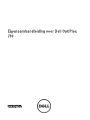 1
1
-
 2
2
-
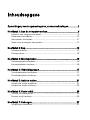 3
3
-
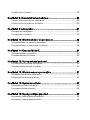 4
4
-
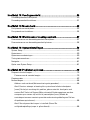 5
5
-
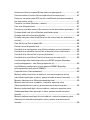 6
6
-
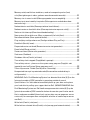 7
7
-
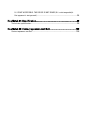 8
8
-
 9
9
-
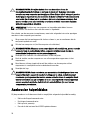 10
10
-
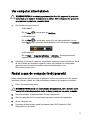 11
11
-
 12
12
-
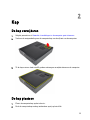 13
13
-
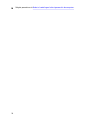 14
14
-
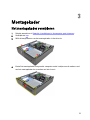 15
15
-
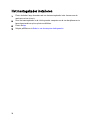 16
16
-
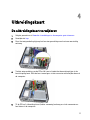 17
17
-
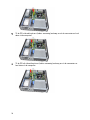 18
18
-
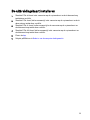 19
19
-
 20
20
-
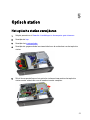 21
21
-
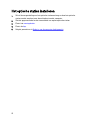 22
22
-
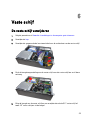 23
23
-
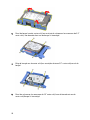 24
24
-
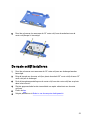 25
25
-
 26
26
-
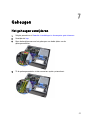 27
27
-
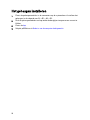 28
28
-
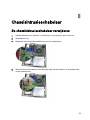 29
29
-
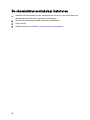 30
30
-
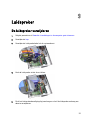 31
31
-
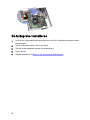 32
32
-
 33
33
-
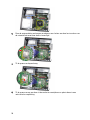 34
34
-
 35
35
-
 36
36
-
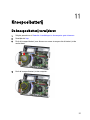 37
37
-
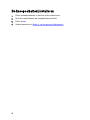 38
38
-
 39
39
-
 40
40
-
 41
41
-
 42
42
-
 43
43
-
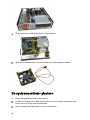 44
44
-
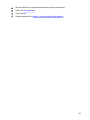 45
45
-
 46
46
-
 47
47
-
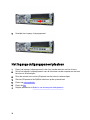 48
48
-
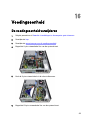 49
49
-
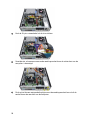 50
50
-
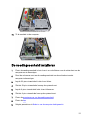 51
51
-
 52
52
-
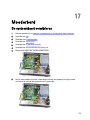 53
53
-
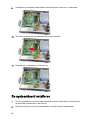 54
54
-
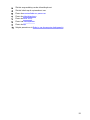 55
55
-
 56
56
-
 57
57
-
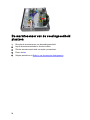 58
58
-
 59
59
-
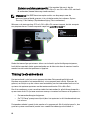 60
60
-
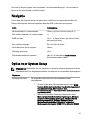 61
61
-
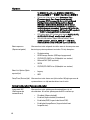 62
62
-
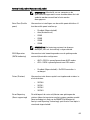 63
63
-
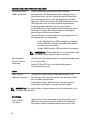 64
64
-
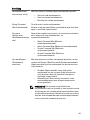 65
65
-
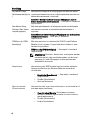 66
66
-
 67
67
-
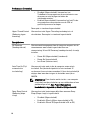 68
68
-
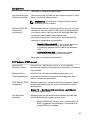 69
69
-
 70
70
-
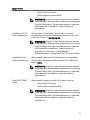 71
71
-
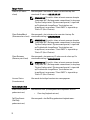 72
72
-
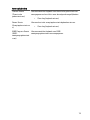 73
73
-
 74
74
-
 75
75
-
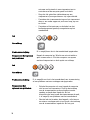 76
76
-
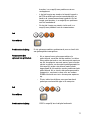 77
77
-
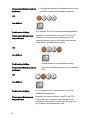 78
78
-
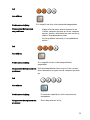 79
79
-
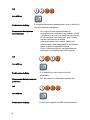 80
80
-
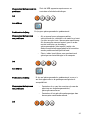 81
81
-
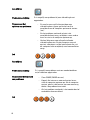 82
82
-
 83
83
-
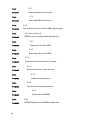 84
84
-
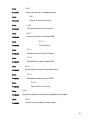 85
85
-
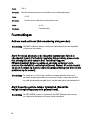 86
86
-
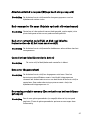 87
87
-
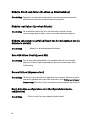 88
88
-
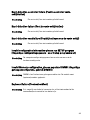 89
89
-
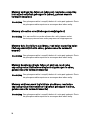 90
90
-
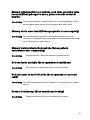 91
91
-
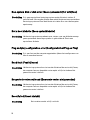 92
92
-
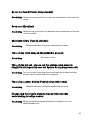 93
93
-
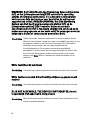 94
94
-
 95
95
-
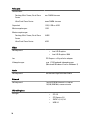 96
96
-
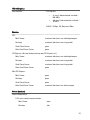 97
97
-
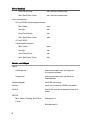 98
98
-
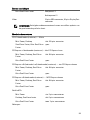 99
99
-
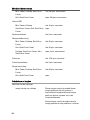 100
100
-
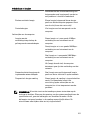 101
101
-
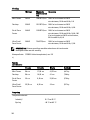 102
102
-
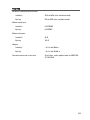 103
103
-
 104
104
-
 105
105
Gerelateerde papieren
-
Dell OPTIPLEX 990 de handleiding
-
Dell OptiPlex 790 de handleiding
-
Dell OptiPlex 390 de handleiding
-
Dell OptiPlex 3010 de handleiding
-
Dell Precision T1600 de handleiding
-
Dell OptiPlex 3010 de handleiding
-
Dell OPTIPLEX 990 de handleiding
-
Dell OptiPlex 390 de handleiding
-
Dell OPTIPLEX 990 de handleiding
-
Dell OPTIPLEX 990 de handleiding